Panasonic TX-LR50ET60, TX-LR55ET60, TX-LR47ET60, TX-LR42ET60 e help [uk]
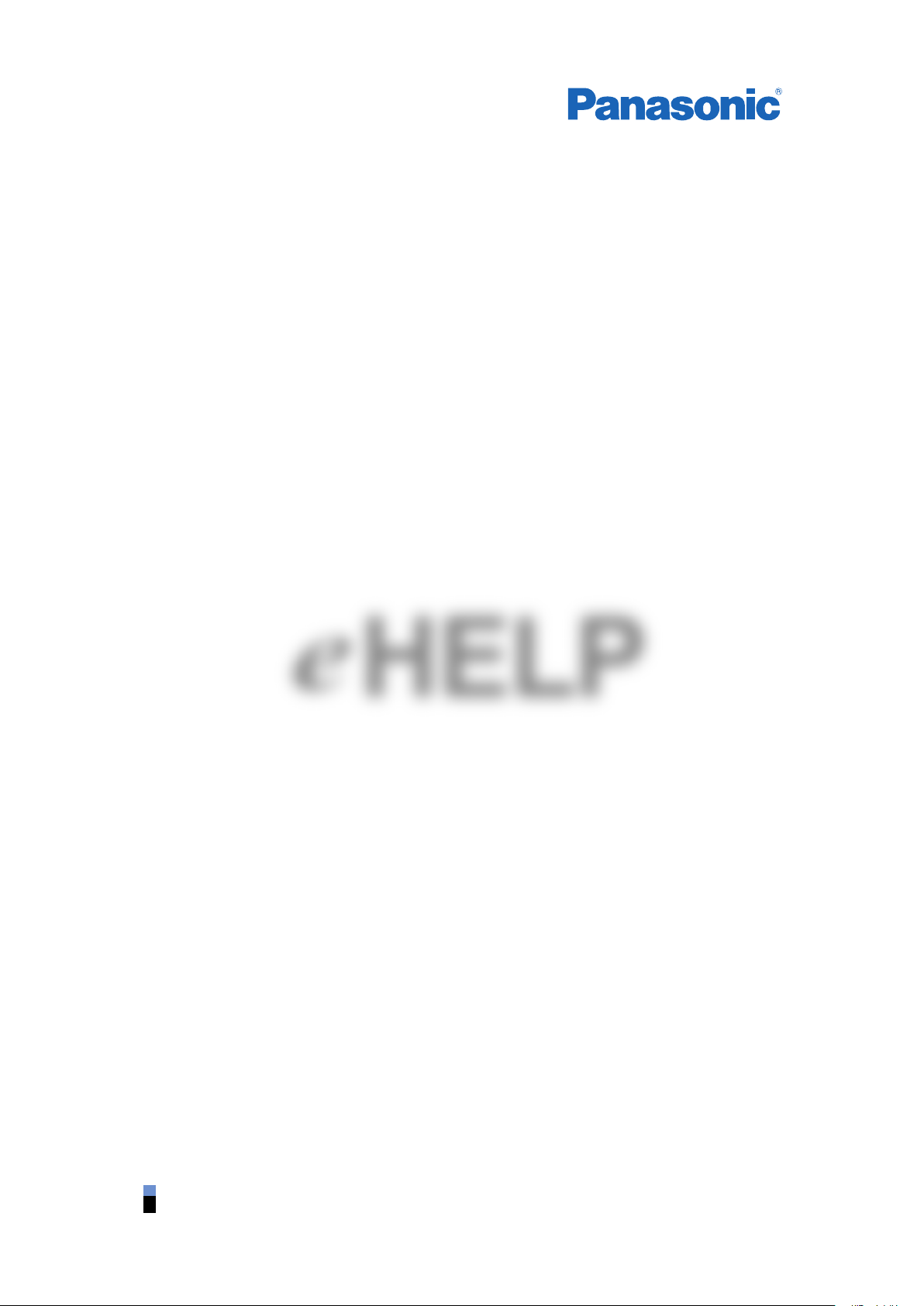
e
TX-LR42ET60
TX-LR47ET60
TX-LR50ET60
TX-LR55ET60
HELP
Українська
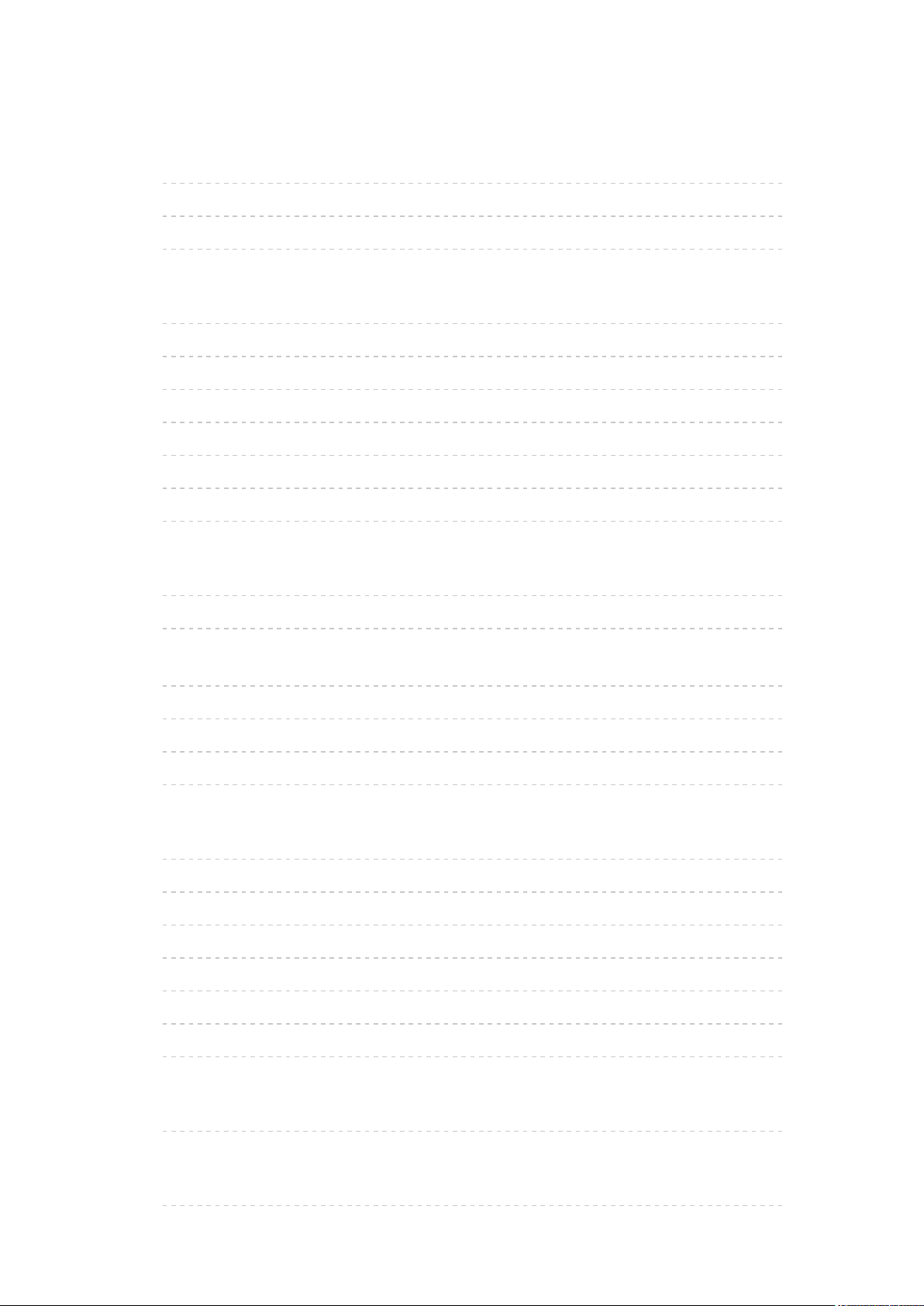
Перегляд
Моя домашняя страница
• Інформація 10
• Як користуватися 11
• Настройки 12
Основні функції
• Основні підключення 14
• Вибір каналу 17
• Інформаційний банер 19
• Дополнительное меню 21
• Субтитры 23
• Таймер откл ТВ 23
• Попередній перегляд 24
Зовнішнє обладнання
• Зовнішнє підключення 24
• Перегляд через зовнішній вхід 28
• Керування за допомогою пульта дистанційного керування
телевізора 29
• Функції HDMI 31
• Інформація про гніздо 33
• Використовувані вхідні сигнали 34
Для найкращого зображення
• Режим просмотра 35
• Датчик освещенности 36
• Функція автоматичного переходу до режиму очікування 36
• Формат 37
• Контрольний сигнал формату 39
• Дополн.настройки 41
• Скопировать настройку 44
Для найкращого аудіосигналу
• Режим звука 45
ТВ Гид
• Використання ТВ Гид 46
- 2 -
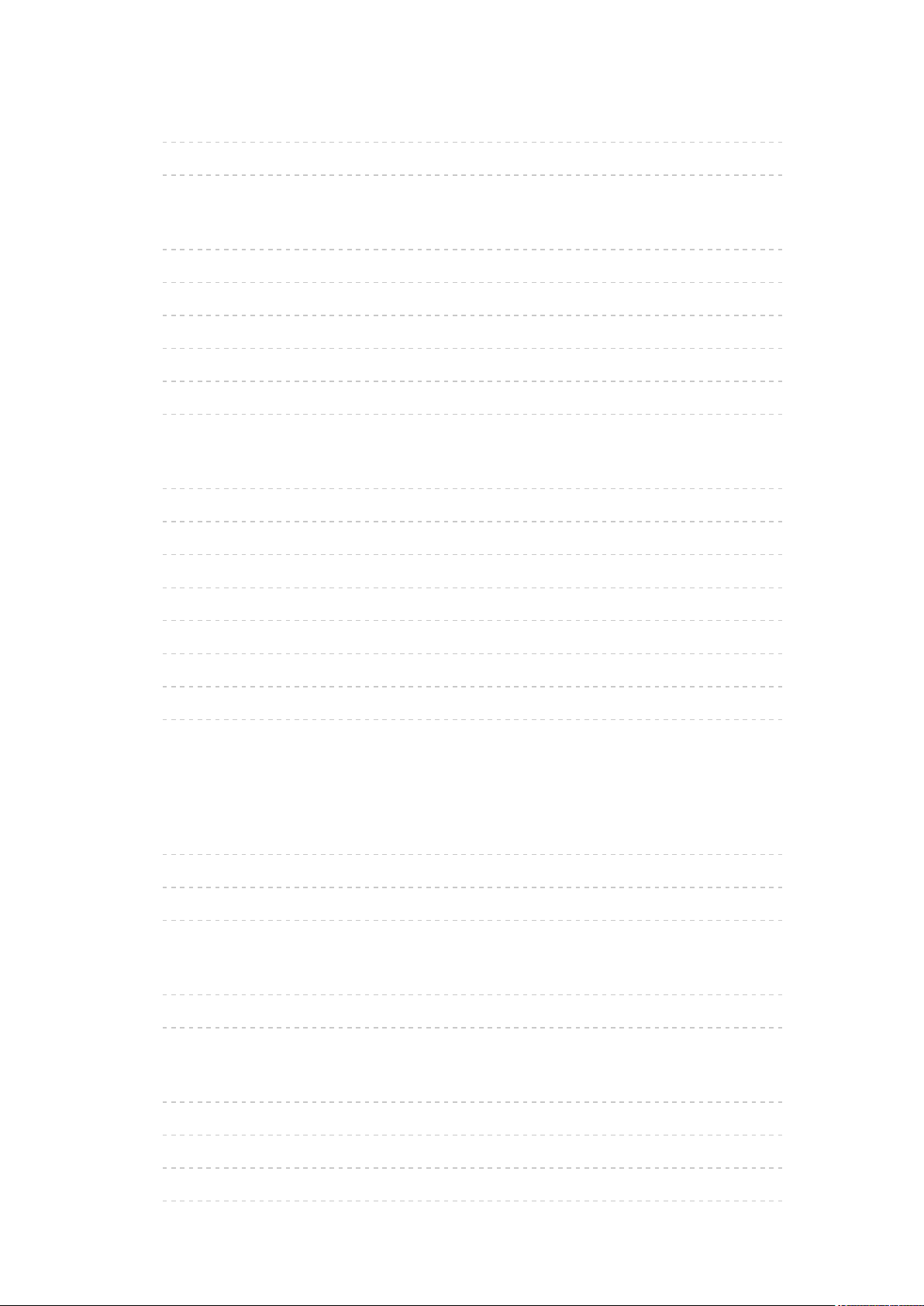
Телетекст
• Перегляд Телетекст 48
• Режим Телетекст 50
3D
• Примітка 52
• 3D-окуляри - Обслуговування 52
• Перегляд 3D-контента 53
• Выбор режима 3D 55
• Настройки 3D 56
• Формат вихідного зображення 58
Налаштування і редагування каналів
• Меню настройки 59
• Редактор Избранного 60
• Список каналов 62
• Автонастройка 64
• Ручная настройка 66
• Обновить список каналов 67
• Сообщение о нов канале 67
• Состояние сигнала 68
Інтернет-послуги
Інтернет-контент
• Інформація 69
• Вибір інтернет-контента 70
• Примітка 71
Мережеві підключення
• Інтернет-підключення 72
• Примітка 73
Настройки мережі
• Сетевое подключение 74
• Ручное - Беспроводная 76
• Ручное - Проводная 79
• Статус сети 80
- 3 -
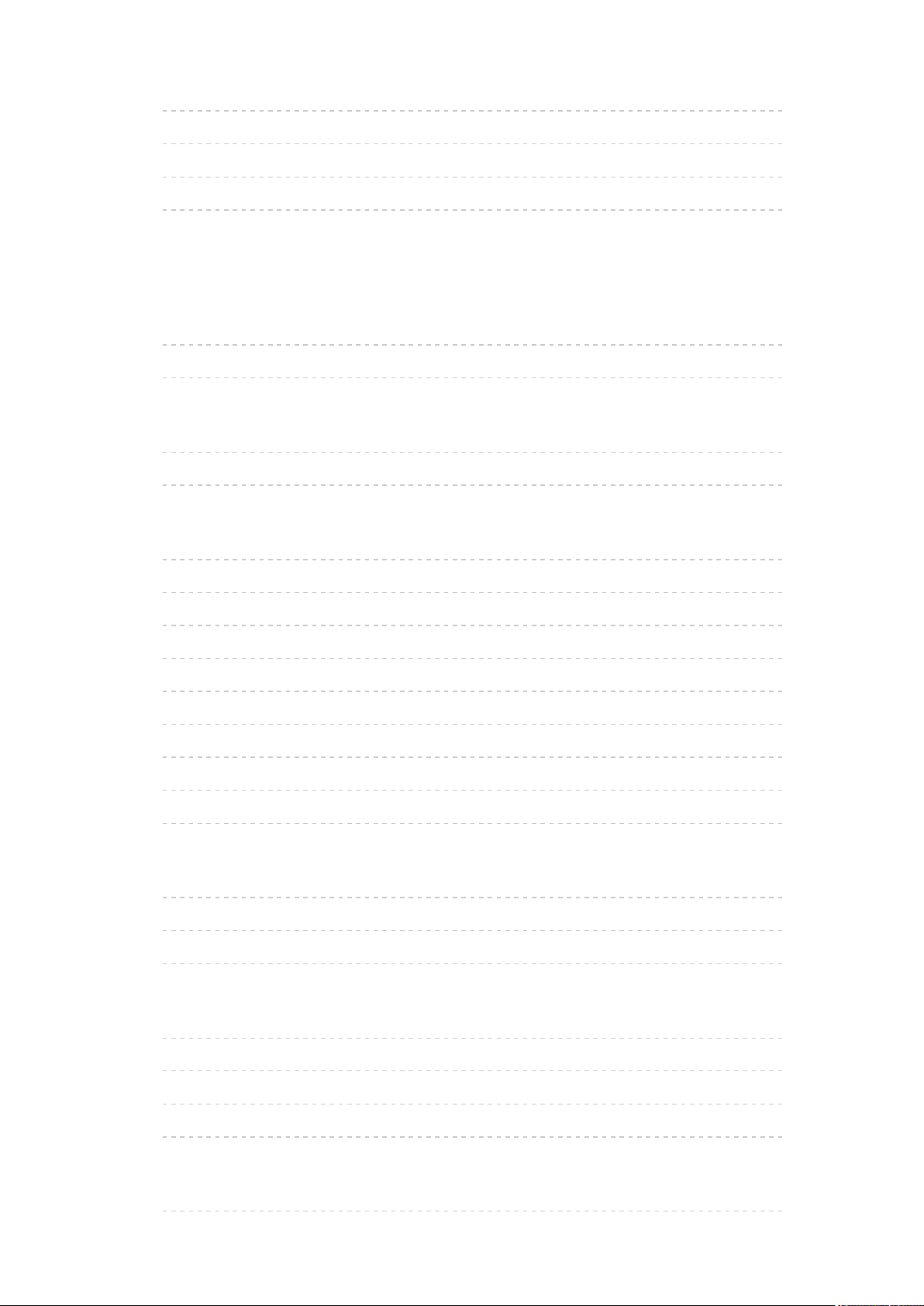
• Настр. прил. TV Remote 81
• Настройка соединения 81
• Обновление программы 81
• Сообщение о новом ПО 81
Домашня мережа
DLNA
• Інформація 82
• Використання функцій DLNA 86
Мережеві підключення
• Підключення DLNA 87
• Примітка 89
Настройки мережі
• Сетевое подключение 90
• Ручное - Беспроводная 92
• Ручное - Проводная 95
• Ручное - Бесп.точка доступа 97
• Статус сети 98
• Настр. прил. TV Remote 99
• Настройка соединения 100
• Обновление программы 101
• Сообщение о новом ПО 101
Фото
• Вибір файлу 102
• Перегляд фотографій 103
• Використання показу слайдів 103
Відео
• Вибір файлу 105
• Перегляд відео 106
• Настройка видео 107
• Настройки виведення звука 108
Музика
• Вибір файлу 109
- 4 -
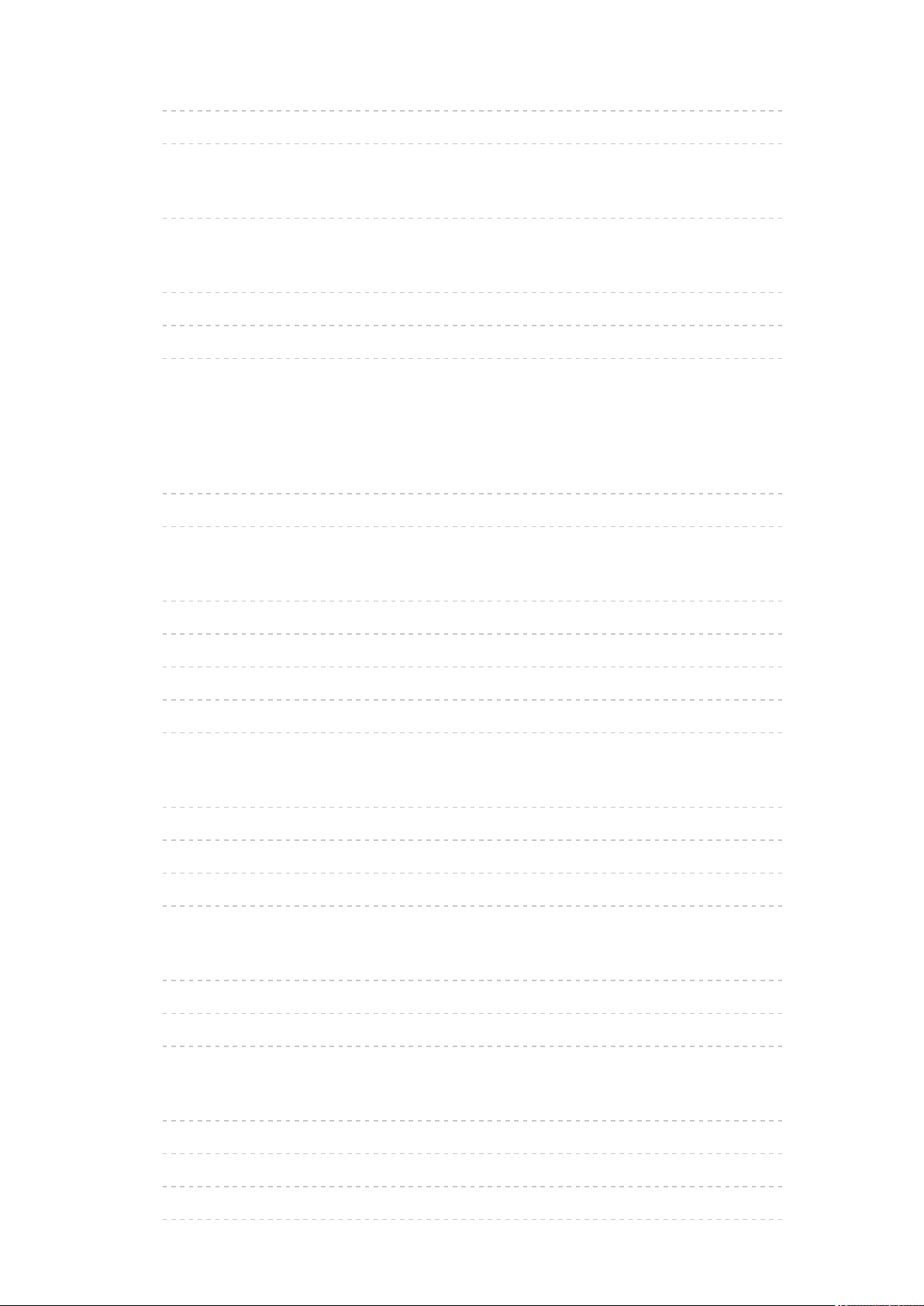
• Відтворення музичних файлів 110
• Настройка музыки 110
DIGA-рекордер
• Керування DIGA-рекордером 111
Технічна інформація
• Формат фотофайлу 112
• Формат відеофайлу 113
• Формат музичних фалів 116
Медіаплеєр
Використання Медіаплеєр
• Інформація 117
• Вибір пристрою / режиму 119
Режим Фото
• Вибір файлу 121
• Перегляд фотографій 122
• Сортування фотографій 122
• Создание 3D фотографий 123
• Використання показу слайдів 124
Режим Видео
• Вибір файлу 128
• Перегляд відео 129
• Настройка видео 130
• Настройки виведення звука 132
Режим Музыка
• Вибір файлу 133
• Відтворення музичних файлів 133
• Настройка музыки 134
Технічна інформація
• Застереження щодо використання пристроїв 135
• Картка SD 135
• USB-пристрої 136
• Формат фотофайлу 136
- 5 -
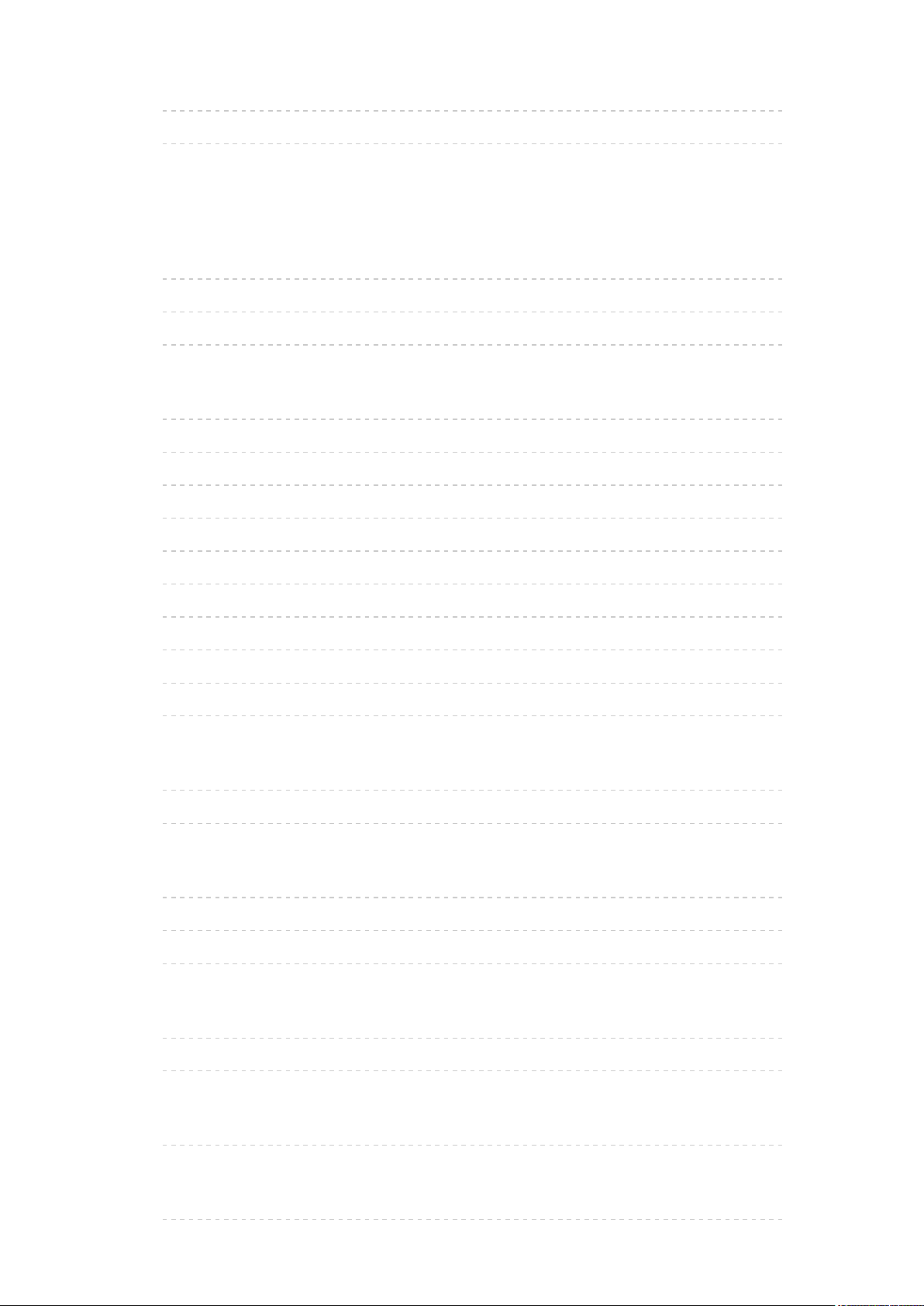
• Формат відеофайлу 137
• Формат музичних фалів 140
Функції
Список приложений
• Інформація 141
• Як користуватися 142
• Настройки 142
VIERA Link „HDAVI Control™”
• Коротко про VIERA Link 143
• Підготовка 147
• Просте відтворення 148
• Совместное вкл. 148
• Совместное выкл. 148
• Эконом. режим ожидания 148
• Интеллект. режим ожид. 149
• Упр. VIERA Link 150
• Выбор динамика 152
• Примітка 153
Блокировка от детей
• Використання Блокировка от детей 154
• PIN-код 155
Сервис Данных
• Використання Сервис Данных 156
• Файли Cookie 156
• Примітка 157
Обычный интерфейс
• Застереження 158
• Використання Обычный интерфейс 159
Начальные установки
• Начальные установки 160
Оновлення програмного забезпечення телевізора
• Інформація 161
- 6 -
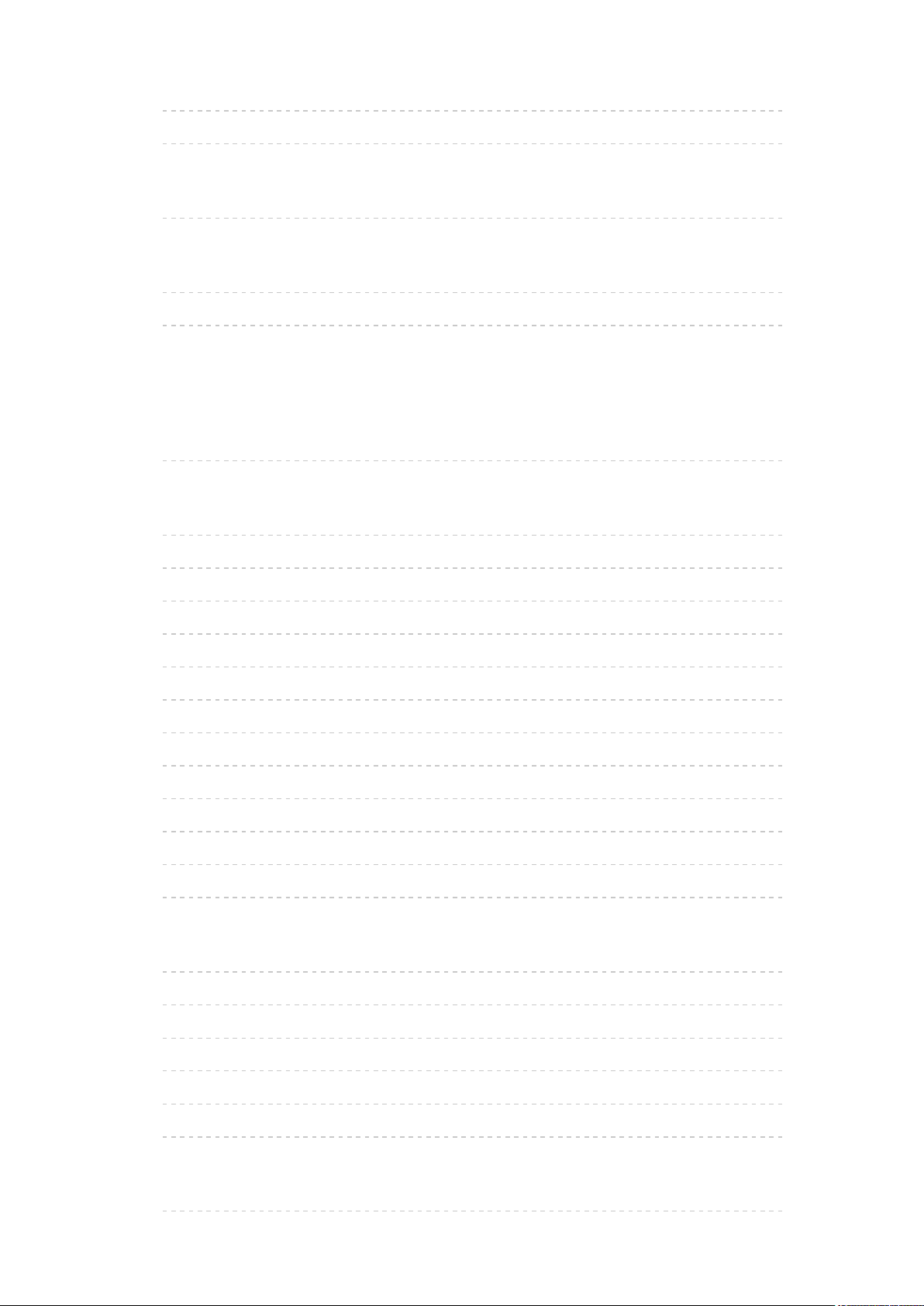
• Автооновлення 162
• Оновлення вручну 163
Уведення символів
• Використання цифрових кнопок 164
Клавіатура / ігровий планшет
• Клавіатура 165
• Ігровий планшет 166
Настройки
Меню настройки
• Як користуватися 167
Картинка
• Режим просмотра 169
• Основні настройки 170
• Датчик освещенности 170
• Настройки зменшення шумів 170
• Intelligent Frame Creation 171
• 24p Smooth Film 171
• Дополн.настройки 171
• Опция настройки 172
• Настройки экрана 174
• Настройки 3D 175
• Скопировать настройку 177
• Заводские установки 177
Звук
• Режим звука 178
• Основні настройки 179
• Настройки гучності 180
• Голосовые подсказки 181
• Додаткові настройки 182
• Заводские установки 183
Сеть
• Сетевое подключение 184
- 7 -
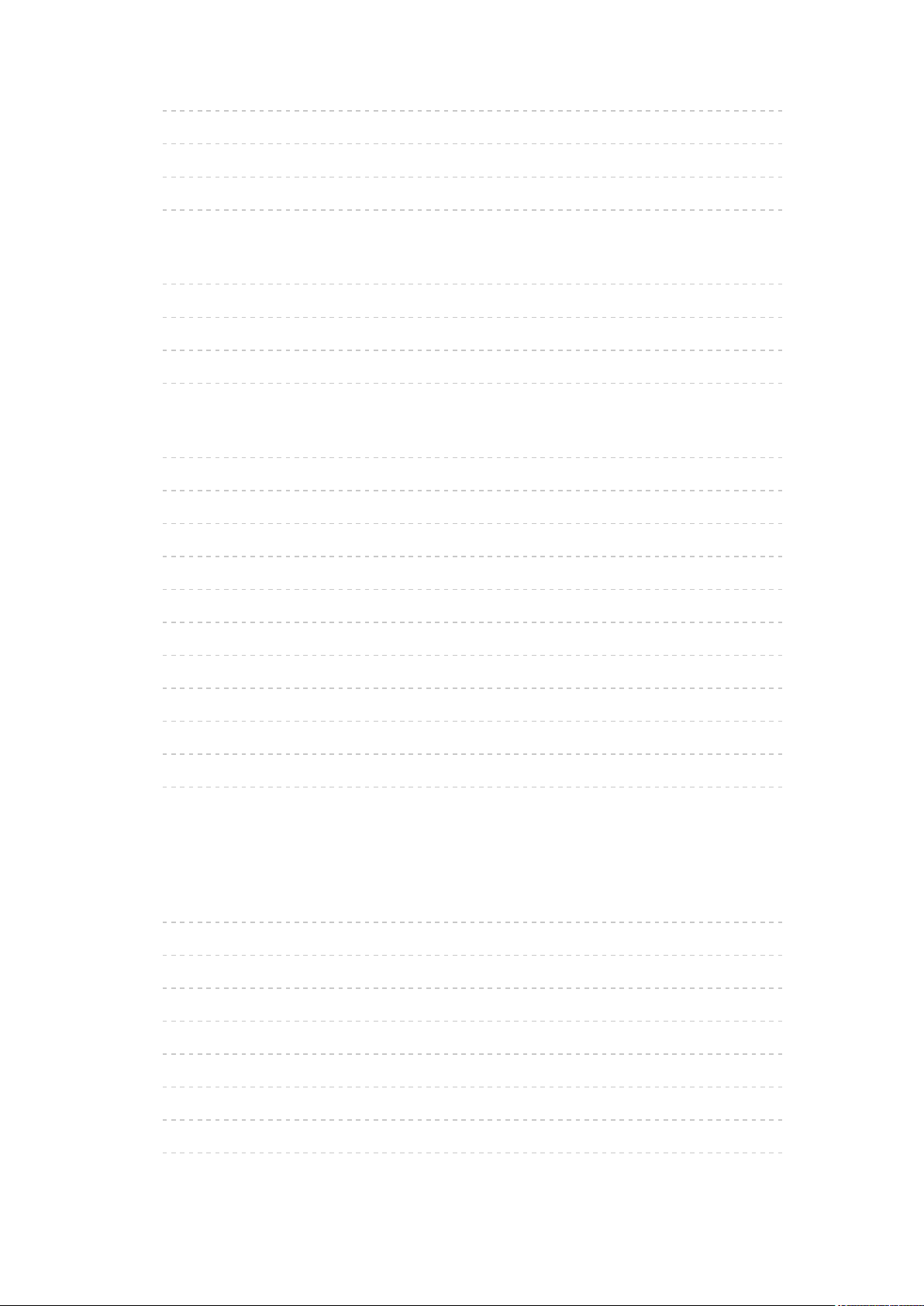
• Статус сети 184
• Настр. прил. TV Remote 184
• Настройка соединения 184
• Інші настройки 184
Таймер
• Таймер откл ТВ 185
• Часовой пояс 185
• Авто Режим ожидания 185
• Откл.пит.при отсут.сигн 185
Установки
• Эконавигация 186
• Настройка USB-устр. 186
• Блокировка от детей 186
• Меню настройки 186
• Язык 188
• Настройки экрана 189
• Обычный интерфейс 191
• Установки VIERA Link 191
• Сервис Данных 192
• Системное меню 192
• Другие настройки 193
Підтримка
Питання та відповіді
• Зображення 194
• Цифрове телебачення 196
• Аналогове телебачення 197
• Звук 198
• 3D 199
• HDMI 200
• Мережа 201
• Інші 203
- 8 -
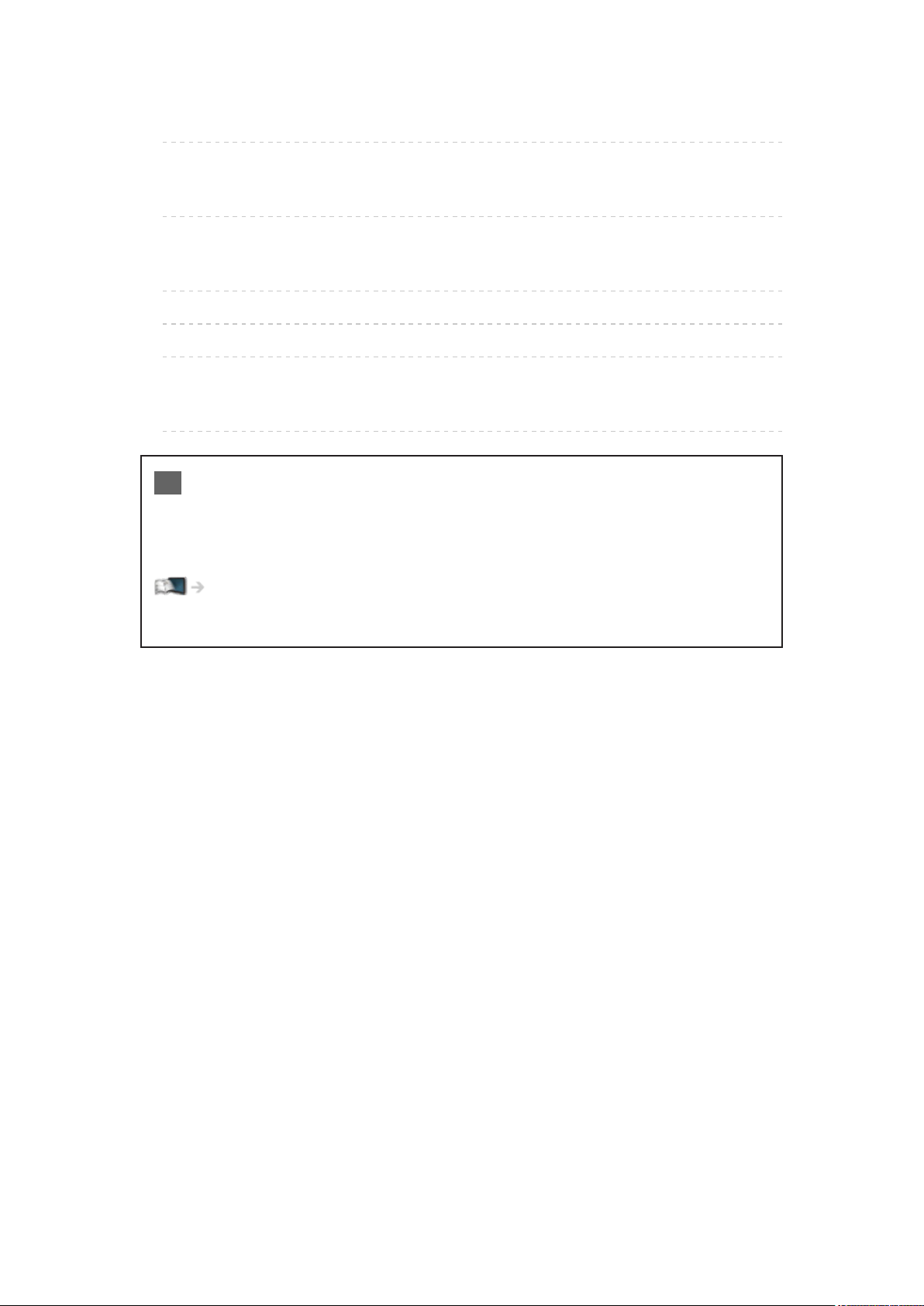
Обслуговування
• Догляд і очищення 204
Інформація
• Використання меню Справка 205
Додаткові аксесуари
• 3D-окуляри 206
• Камера для відеозв’язку 206
• Кронштейн для настінної установки 207
Ліцензія
• Ліцензія 208
OK Слова у квадратиках позначають назви кнопок на пульті
дистанційного керування.
Menu Слова бірюзового кольору позначають пункти, відображувані
на екрані.
Довідкова інформація в eHELP
●
Зображення в eHELP наведені виключно з ілюстративною метою.
- 9 -
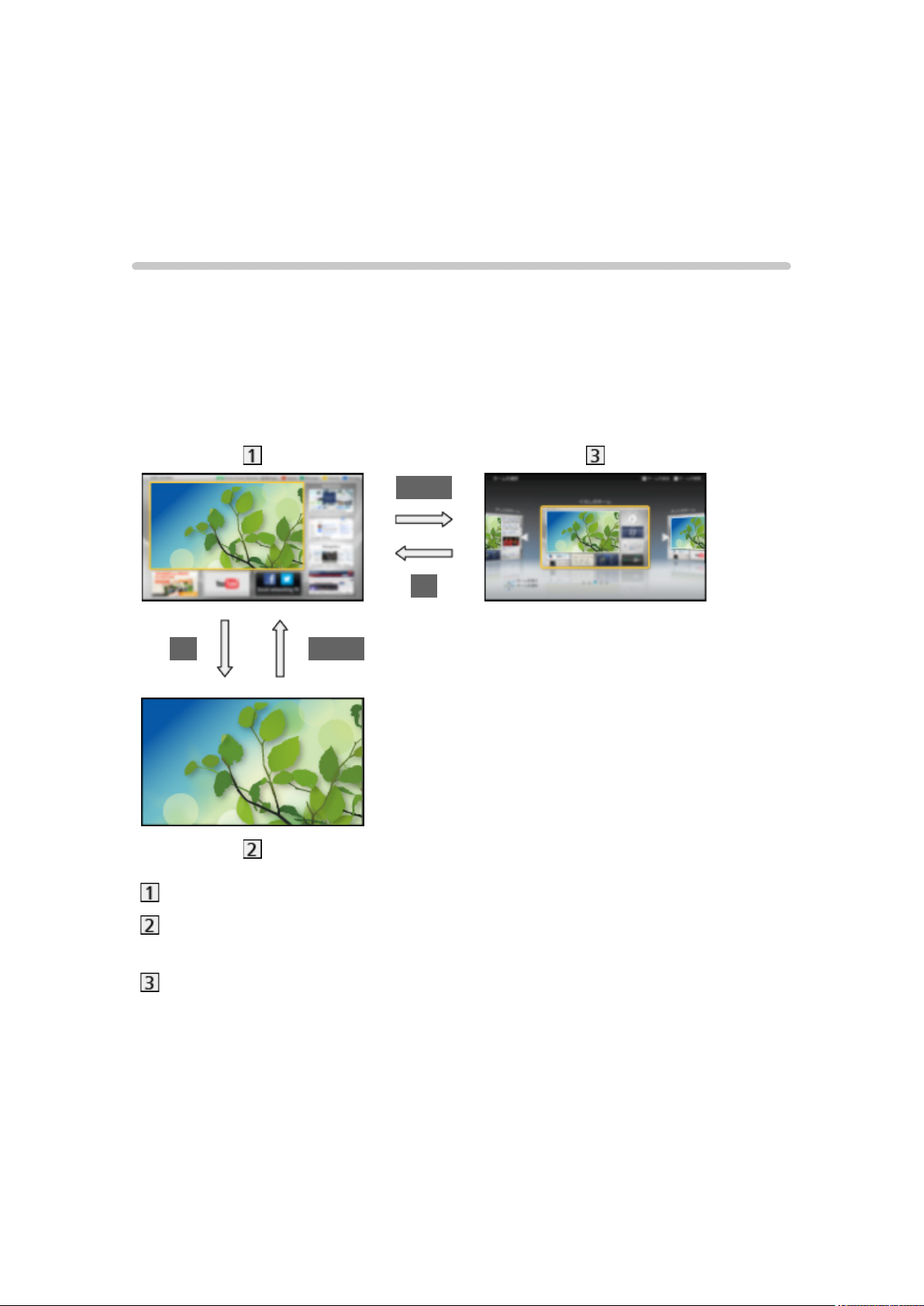
Перегляд
Моя домашняя страница
Інформація
„Моя домашняя страница” відкриває доступ до прикладних програм,
режиму перегляду телевізора тощо.
Як показано нижче (приклад), забезпечується простий доступ до таких
спеціальних функцій, як засоби зв’язку, медіаплеєр, відеофайли, ігри
тощо.
HOME
OK
OK HOME
Домашняя страница
Екран вибору контента (режим перегляду телевізора, прикладної
програми тощо)
Выб. дом. cтраницы
– Ви можете вибрати або додати Домашняя страница за власним
уподобанням.
- 10 -
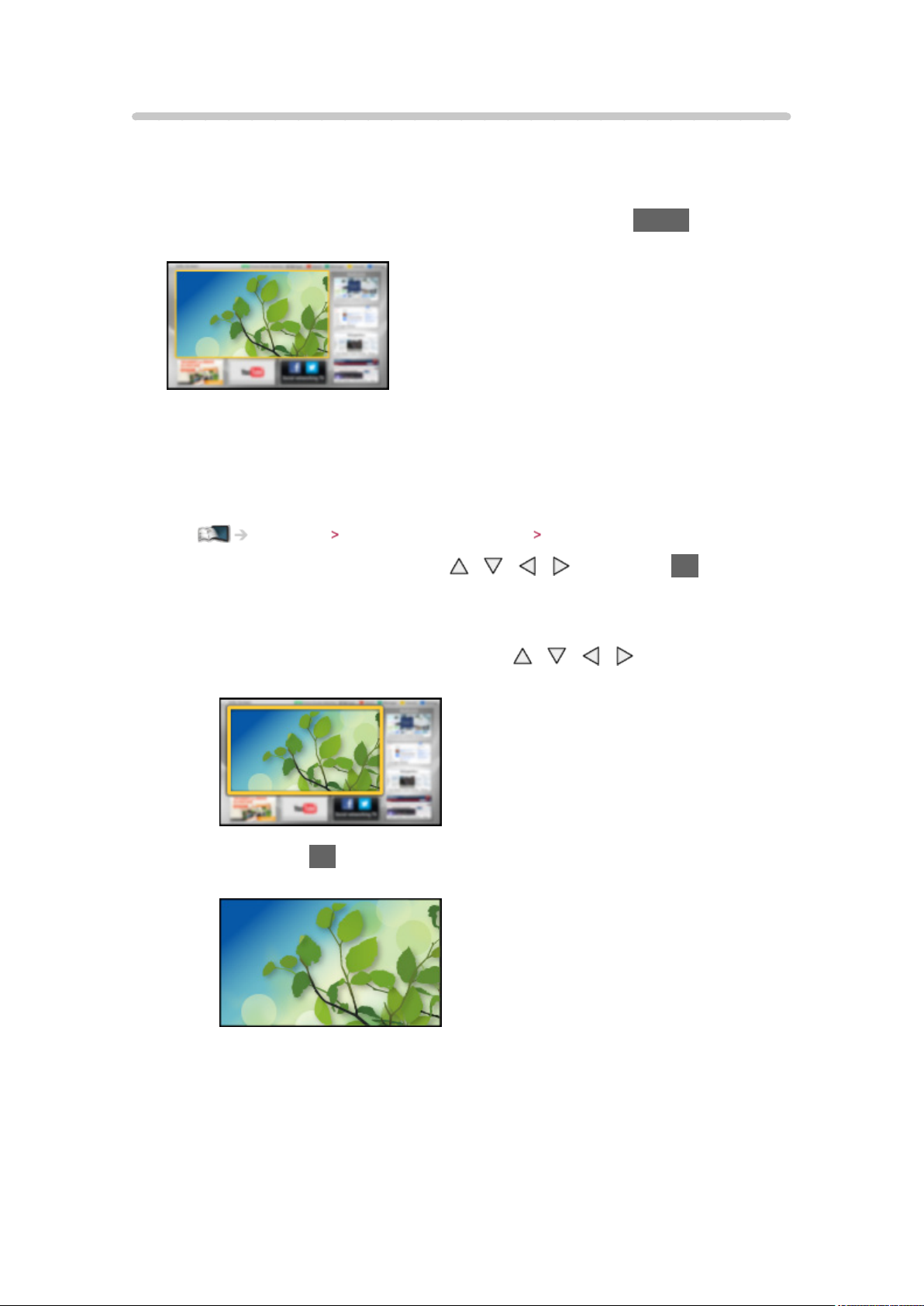
Як користуватися
Домашняя страница забезпечує доступ до таких спеціальних функцій,
як медіаплеєр, телебачення, інтернет-контент, служби передачі даних,
засоби зв’язку тощо.
1. Відобразіть Домашняя страница екран за допомогою HOME
(Приклад)
●
При увімкненні телевізора відображається Домашняя страница, що
був переглянутим останнім.
●
Натисніть ще раз, щоб вибрати або додати формат Домашняя
страница за власним уподобанням.
Перегляд Моя домашняя страница Настройки
2. Виберіть функцію за допомогою / / / і натисніть OK для
доступу
●
Для перегляду телебачення в повноекранному режимі
1) Виберіть TV viewer за допомогою
/ / /
(Приклад)
2) Натисніть OK для перегляду
(Приклад)
●
Також зверніться до Руководство на панелі інструментів.
- 11 -
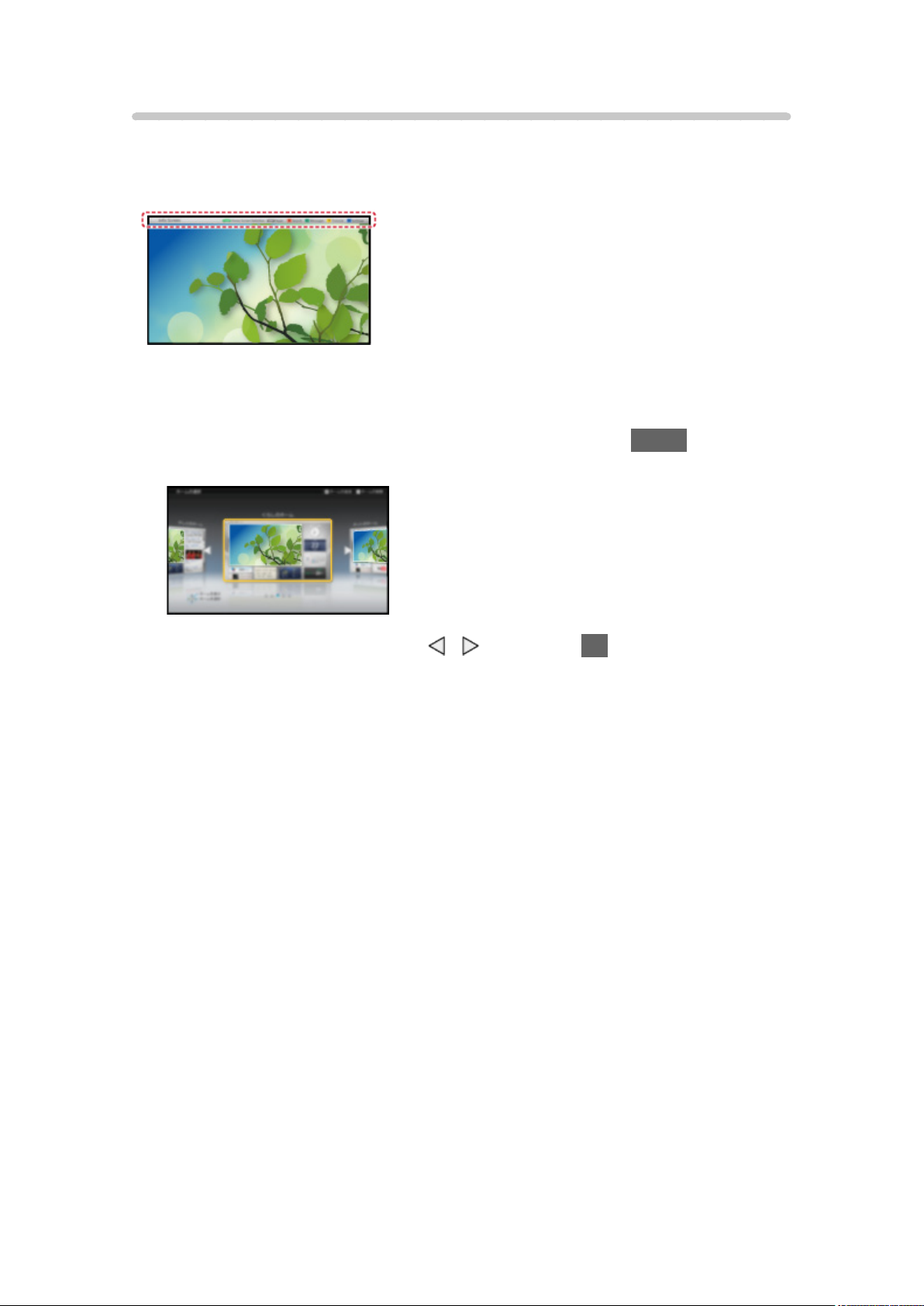
Настройки
Виберіть меню установки на панелі інструментів угорі екрана або
відобразіть меню установки за допомогою кольорових кнопок.
(Приклад)
■ Выб. дом. cтраницы
1. Відобразіть Выб. дом. cтраницы екран за допомогою HOME
(Приклад)
2. Виберіть екран за допомогою
Полноэкр.реж.ТВ:
Перегляд телебачення в повноекранному режимі
Страница ТВ:
Робить перегляд телебачення більш зручним і приємним.
Страница новостей:
Відображає на екрані телевізора повсякденну корисну інформацію
й різноманітні сервіси.
Информ. страница:
Насолоджуйтеся інтернет-контентом під час перегляду телевізора.
Доб.новую страницу:
Ви можете додати новий екран і настроїти його відповідно до
власних уподобань.
/ і натисніть OK для встановлення
- 12 -
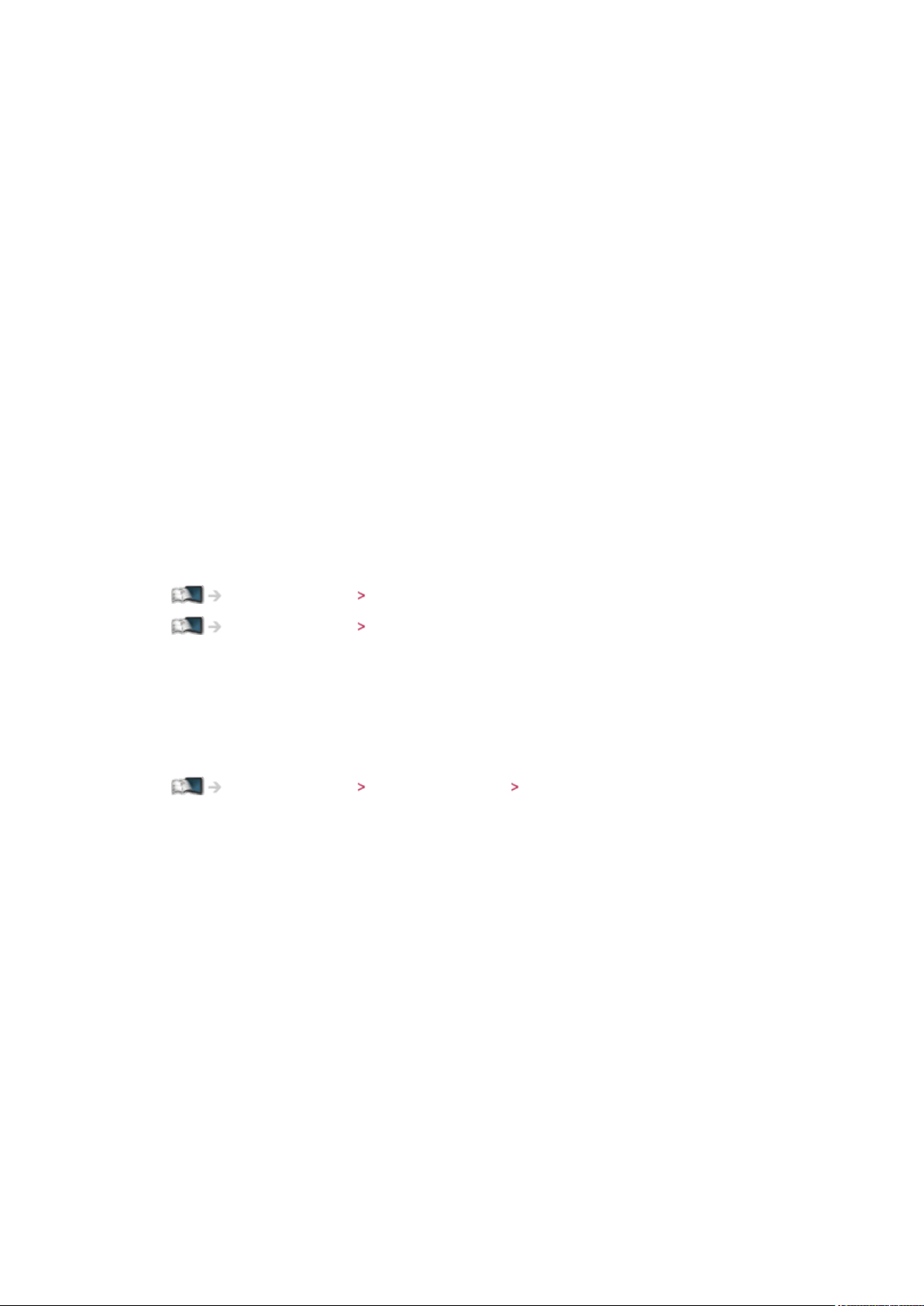
■ Настройки
Ви можете індивідуально настроїти будь-який Домашняя страница.
(Наприклад, змінити шпалери, змінити ім’я, відредагувати прикладні
програми, задати екран, який відображатиметься при увімкненні
телевізора тощо.)
1. Виберіть Настройки на панелі інструментів
2. Дотримуйтесь екранних інструкцій
■ Поиск
Ви можете здійснювати пошук контента по різних параметрах.
1. Виберіть Поиск на панелі інструментів
2. Дотримуйтесь екранних інструкцій
= Примітка =
●
Для використання цієї функції повною мірою необхідне широкосмугове
мережеве середовище. Переконайтеся в тім, що мережеві
підключення та настройки мережі завершено.
Інтернет-послуги Мережеві підключення
Інтернет-послуги Настройки мережі
●
При відображенні на екрані телевізора повідомлення про оновлення
програмного забезпечення необхідно обновити програмне
забезпечення. Якщо програмне забезпечення не оновлене, Ви не
зможете користуватися Моя домашняя страница. Ви можете обновити
програмне забезпечення пізніше вручну.
Інтернет-послуги Настройки мережі Обновление программы
- 13 -
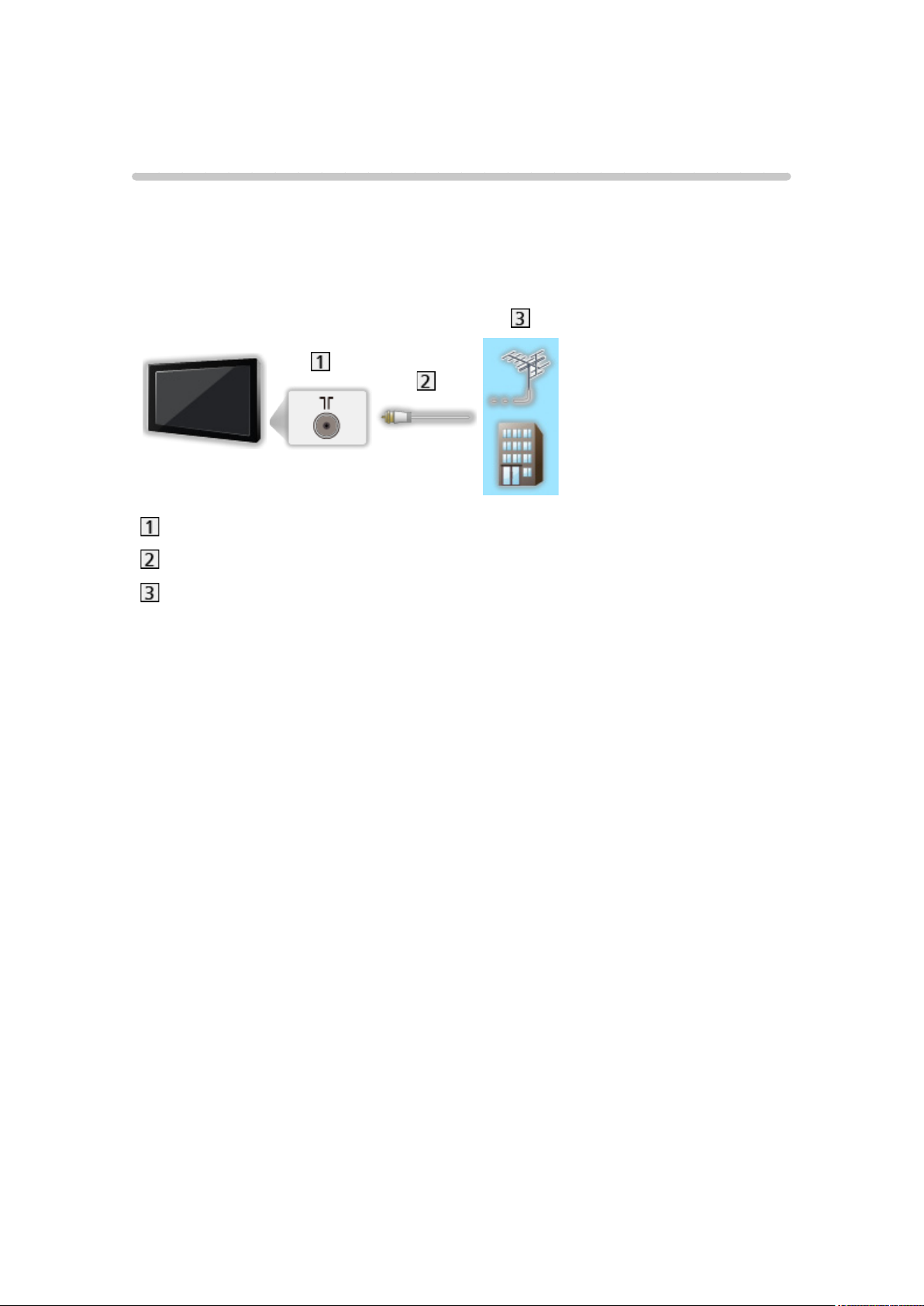
Основні функції
Основні підключення
Будь ласка, перед тим як підключати або відключати будь-які кабелі,
переконайтеся, що пристрій відключений від мережевої розетки.
■ Антена
Гніздо для наземної антени / кабелю
РЧ-кабель
Наземна антена або кабель
●
Для DVB-C, DVB-T, аналогового
- 14 -
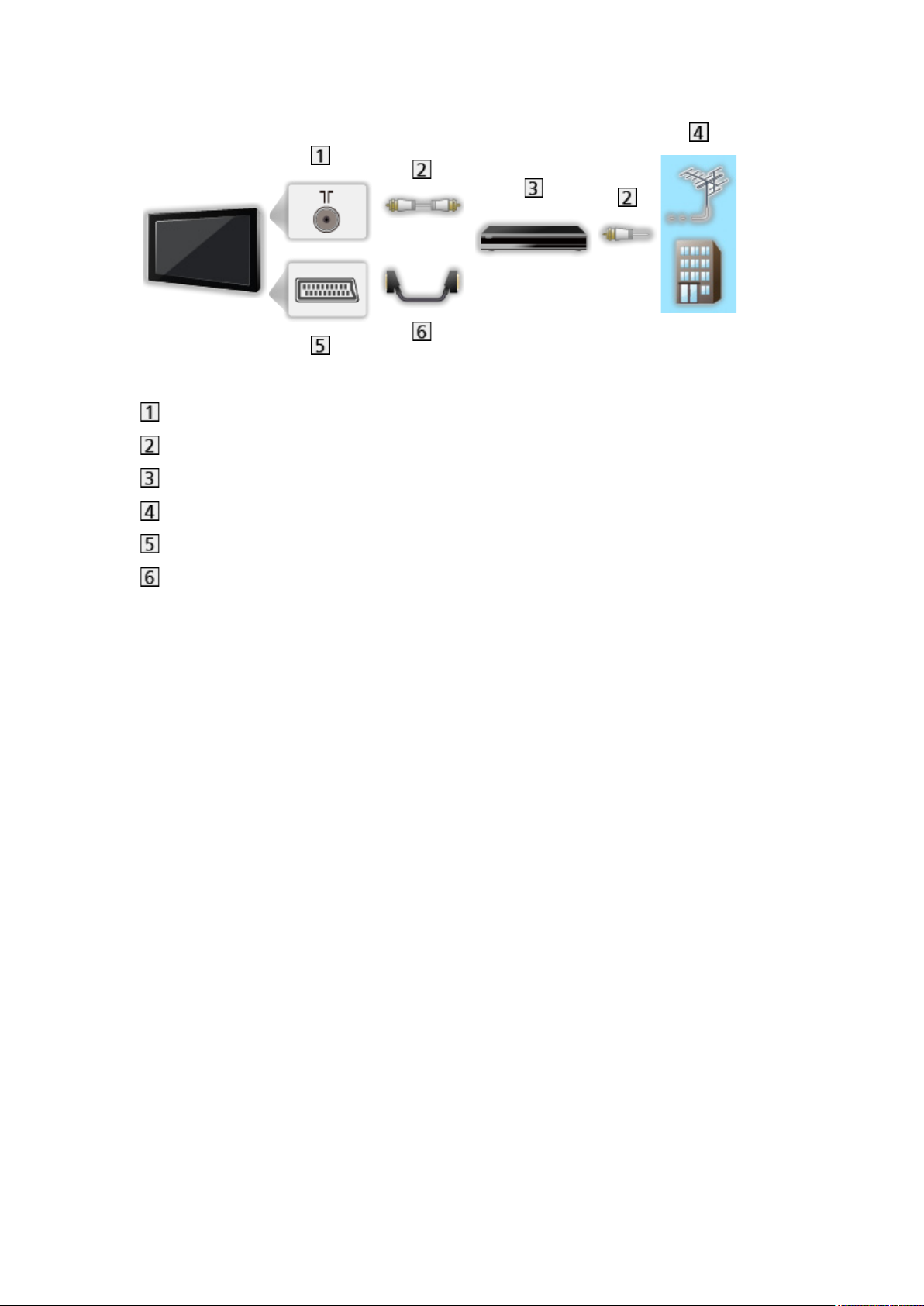
■ DVD-рекордер/відеомагнітофон
Гніздо для наземної антени / кабелю
РЧ-кабель
DVD-рекордер / відеомагнітофон
Наземна антена або кабель
Гніздо AV1 (SCART)
Кабель SCART
– При підключенні до телевізора необхідний адаптер AV1 (SCART)
(входить до комплекту).
- 15 -
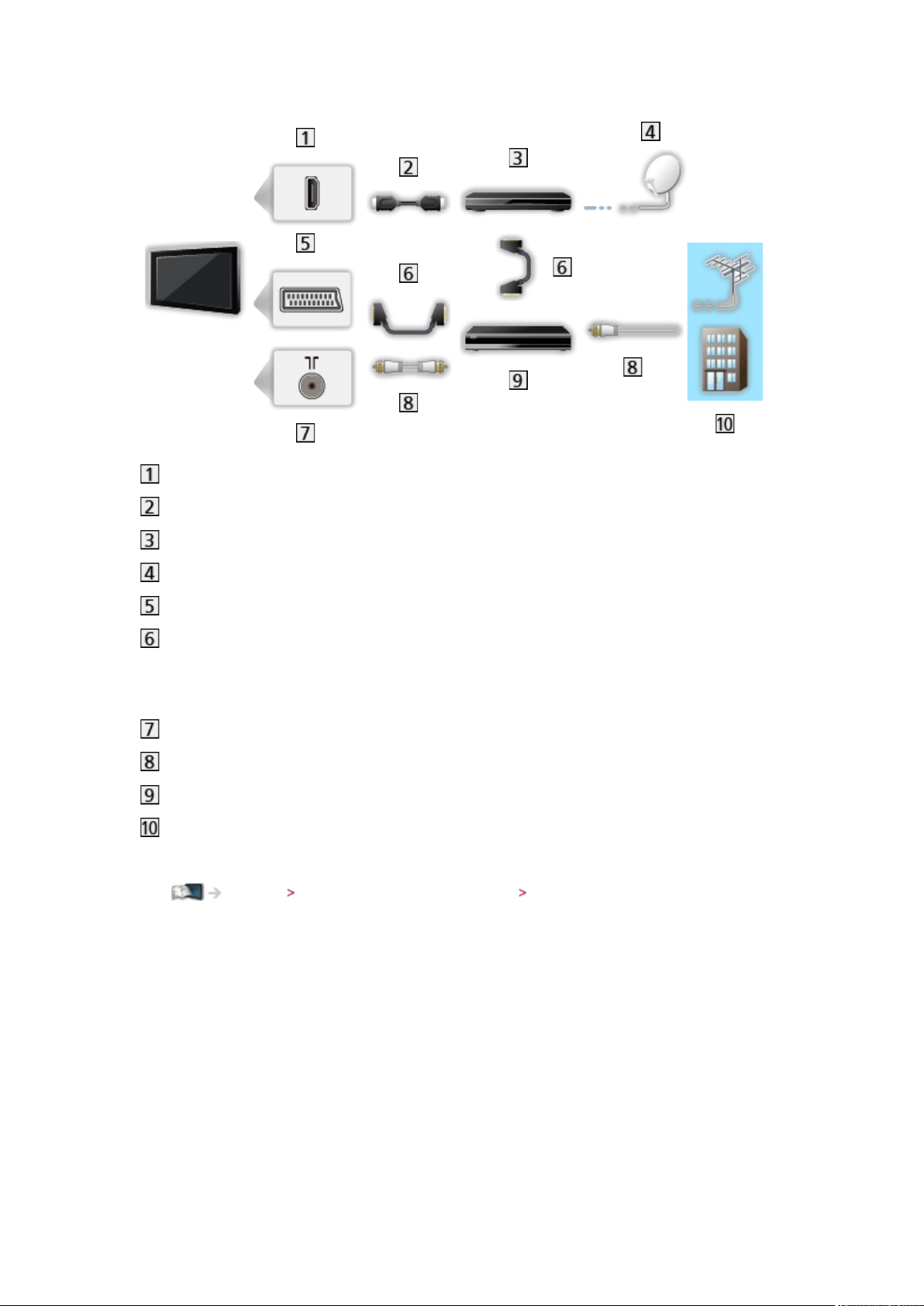
■ DVD-рекордер / відеомагнітофон та приставка
Гніздо HDMI
Кабель HDMI
Приставка
Супутникова антена
Гніздо AV1 (SCART)
Кабель SCART
– При підключенні до телевізора необхідний адаптер AV1 (SCART)
(входить до комплекту).
Гніздо для наземної антени / кабелю
РЧ-кабель
DVD-рекордер / відеомагнітофон
Наземна антена або кабель
●
Для підключень VIERA Link
Функції VIERA Link „HDAVI Control™” Коротко про VIERA Link
- 16 -
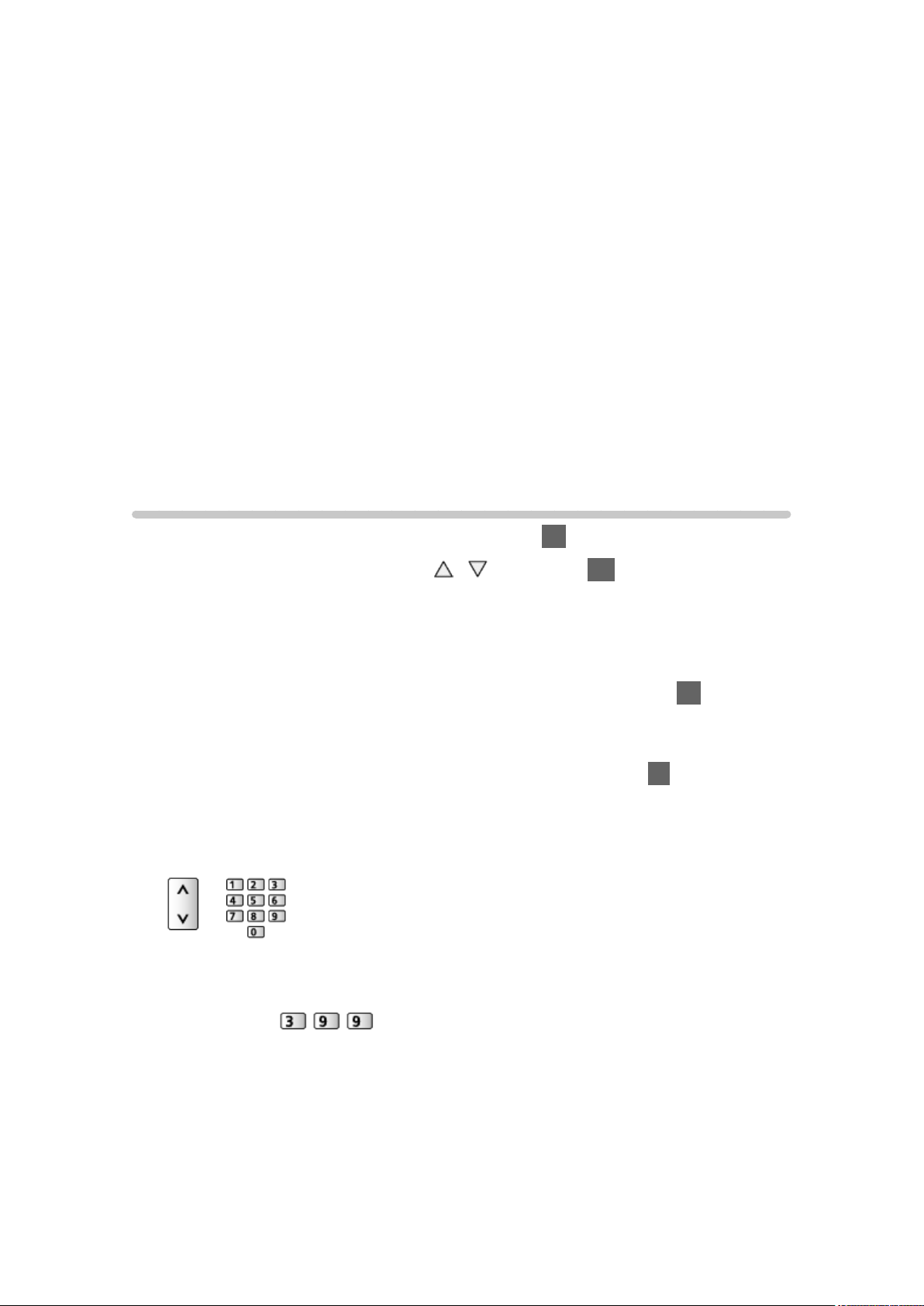
= Примітка =
●
Зображені на малюнках зовнішні пристрої та кабелі не входять до
комплекту поставки телевізора.
●
Будь ласка, прочитайте також інструкцію до обладнання, яке Ви
підключаєте.
●
Стежте за тим, щоб телевізор перебував якнайдалі від
електронного обладнання (відеообладнання тощо) або обладнання
з інфрачервоним датчиком, інакше може виникнути викривлення
зображення / звуку або можуть з’явитися проблеми в роботі іншого
обладнання.
●
У разі використання кабелю SCART або HDMI рекомендується
використовувати повністю екранований кабель.
●
Виконуючи підключення, перевіряйте, щоб штекери кабелів
відповідали типам гнізд.
Вибір каналу
1. Відобразіть Выбор ТВ екран за допомогою TV
2. Виберіть режим за допомогою
/ і натисніть OK для встановлення
DVB-C / DVB-T / Analogue
●
Доступні для вибору режими відрізняються залежно від збережених
каналів.
●
Ви також можете вибрати режим, повторно натискаючи TV на пульті
дистанційного керування або INPUT/OK/HOLD for MENU на панелі
керування телевізора.
●
Якщо меню Выбор ТВ не відображається, натисніть TV, щоб
переключити режим.
3. Виберіть канал за допомогою кнопок перемикання наступного/
попереднього каналу або цифрових кнопок
●
Натискайте цифрові кнопки, щоб вибрати канал із номером,
що містить 2 цифри або більше (наприклад, щоб набрати 399,
натисніть
).
- 17 -
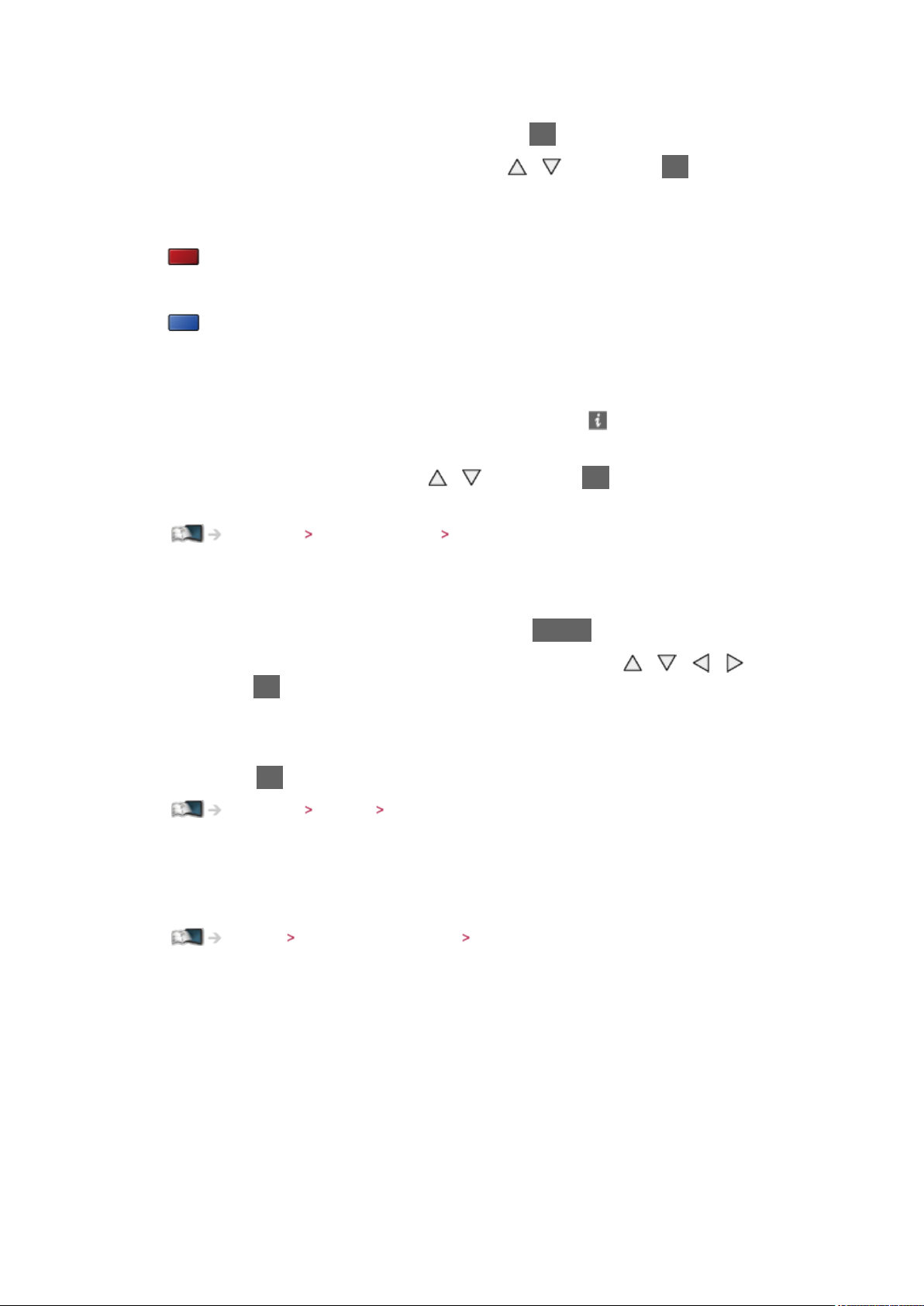
■ Для вибору каналу зі списку каналів
1. Відобразіть список каналів за допомогою OK
2. Виберіть канал зі списку за допомогою
перегляду
●
Для сортування назв каналів за абеткою
(Червона)
●
Для зміни категорії
(Синя)
/ і натисніть OK для
■ Для вибору каналу за допомогою інформаційного банера
1. Відобразіть інформаційний банер за допомогою , якщо він не
відображений
2. Виберіть канал за допомогою
час відображення банера
Перегляд Основні функції Інформаційний банер
/ і натисніть OK для перегляду під
■ Для вибору каналу за допомогою функції ТБ Гід
1. Відобразіть функцію ТБ Гід за допомогою GUIDE
2. Виберіть поточну програму або канал за допомогою
натисніть OK для доступу
– Поточна програма відображається ліворуч у верхній частині
екрана.
3. Натисніть OK для виходу з функції ТБ Гід
Перегляд ТВ Гид Використання ТВ Гид
/ / / і
■ Для перегляду платного телебачення
●
Для одержання інформації про закодовані канали
Функції Обычный интерфейс Використання Обычный интерфейс
●
Для одержання додаткової інформації про умови надання послуг
зверніться до оператора / станції мовлення або до виробника модуля
CI.
- 18 -
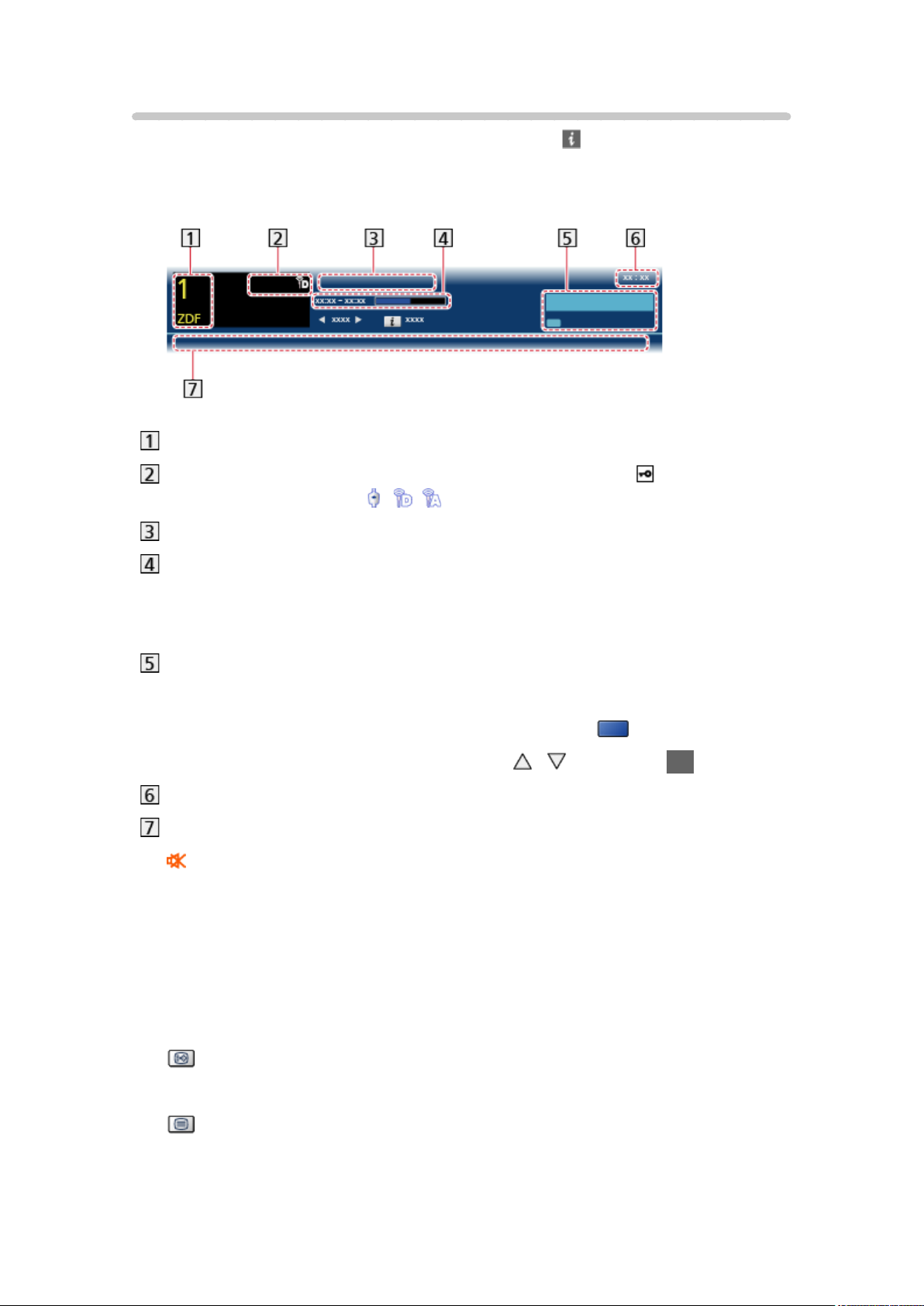
Інформаційний банер
Відобразіть інформаційний банер за допомогою .
●
Він також з’являється при перемиканні каналів.
(Приклад)
Позиція та назва каналу
Тип каналу (Радио, HDTV тощо) / закодований канал ( ) / режим
перегляду телевізора (
Програма
, , )
Час початку / закінчення програми (окрім аналогових каналів)
Позиція каналу тощо (аналоговий)
Індикатор часу обраної програми (окрім аналогових каналів)
Категорія
●
Для зміни категорії (DVB)
1) Відобразіть список категорій за допомогою
2) Виберіть категорію за допомогою
/ і натисніть OK для зміни
(Синя)
Поточний час
Доступні функції / значення повідомлень
:
Звук вимкнено
Плохой сигнал:
Низька якість телевізійного сигналу
Dolby D+, Dolby D, HE-AAC:
Dolby Digital Plus, Dolby Digital або звукова доріжка HE-AAC
:
Доступні субтитри
:
Доступний телетекст
- 19 -
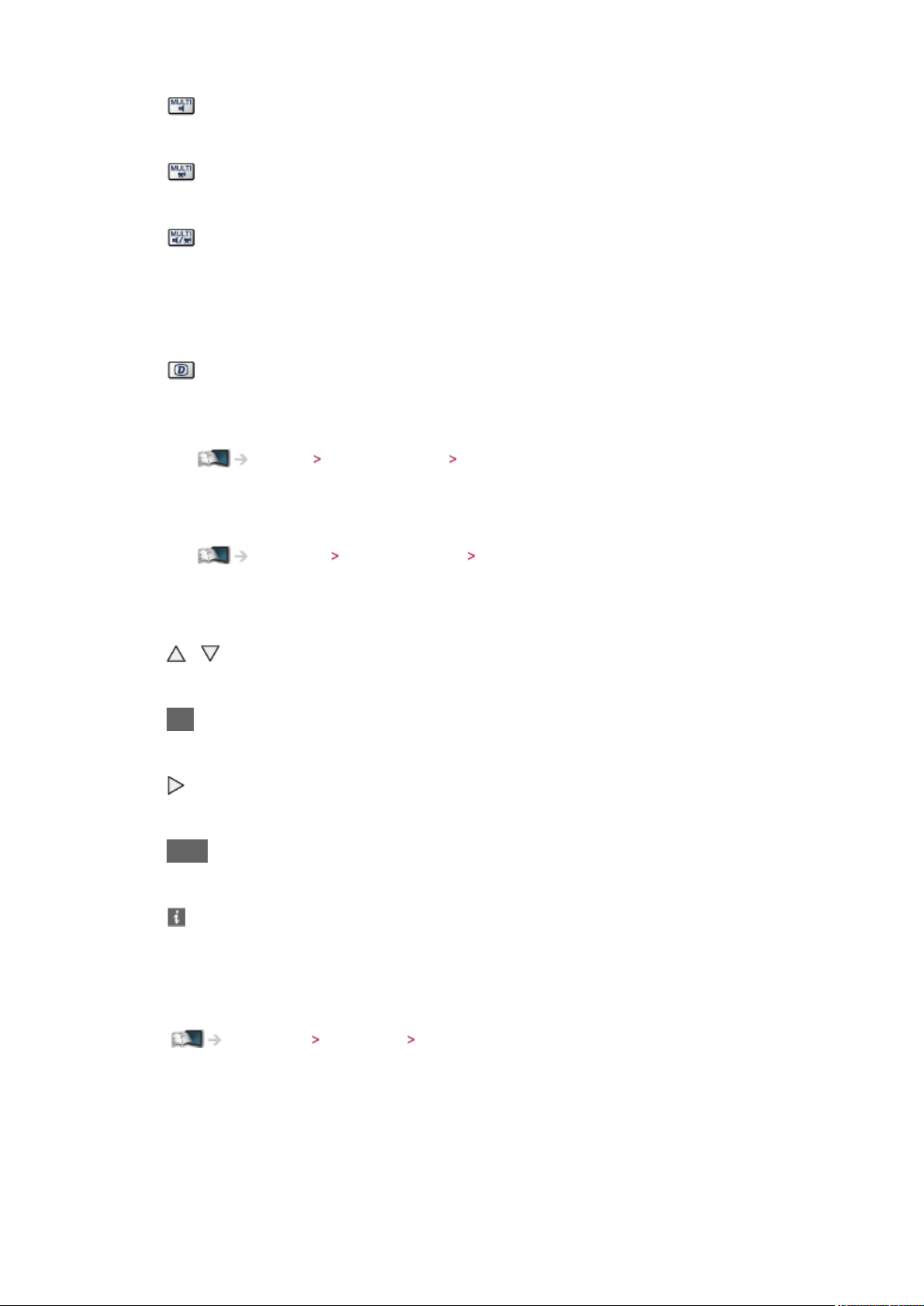
:
Доступно декілька аудіосигналів
:
Доступно декілька відеосигналів
:
Доступно декілька аудіо- та відеосигналів
Стерео, Моно:
Режим звука
:
Доступна служба передачі даних (гібридне широкосмугове
мовлення)
Функції Сервис Данных Використання Сервис Данных
1 – 90:
Час, що залишився до вимкнення
Перегляд Основні функції Таймер откл ТВ
●
Для вибору іншого налаштованого каналу
/
●
Для перегляду каналу, наведеного в банері
OK
●
Інформація про наступну програму (DVB)
●
Щоб сховати банер
EXIT
●
Додаткова інформація (DVB)
– Натисніть ще раз, щоб сховати банер.
●
Щоб налаштувати час відображення банера, установіть Тайм-аут
баннера.
Настройки Установки Настройки экрана
- 20 -
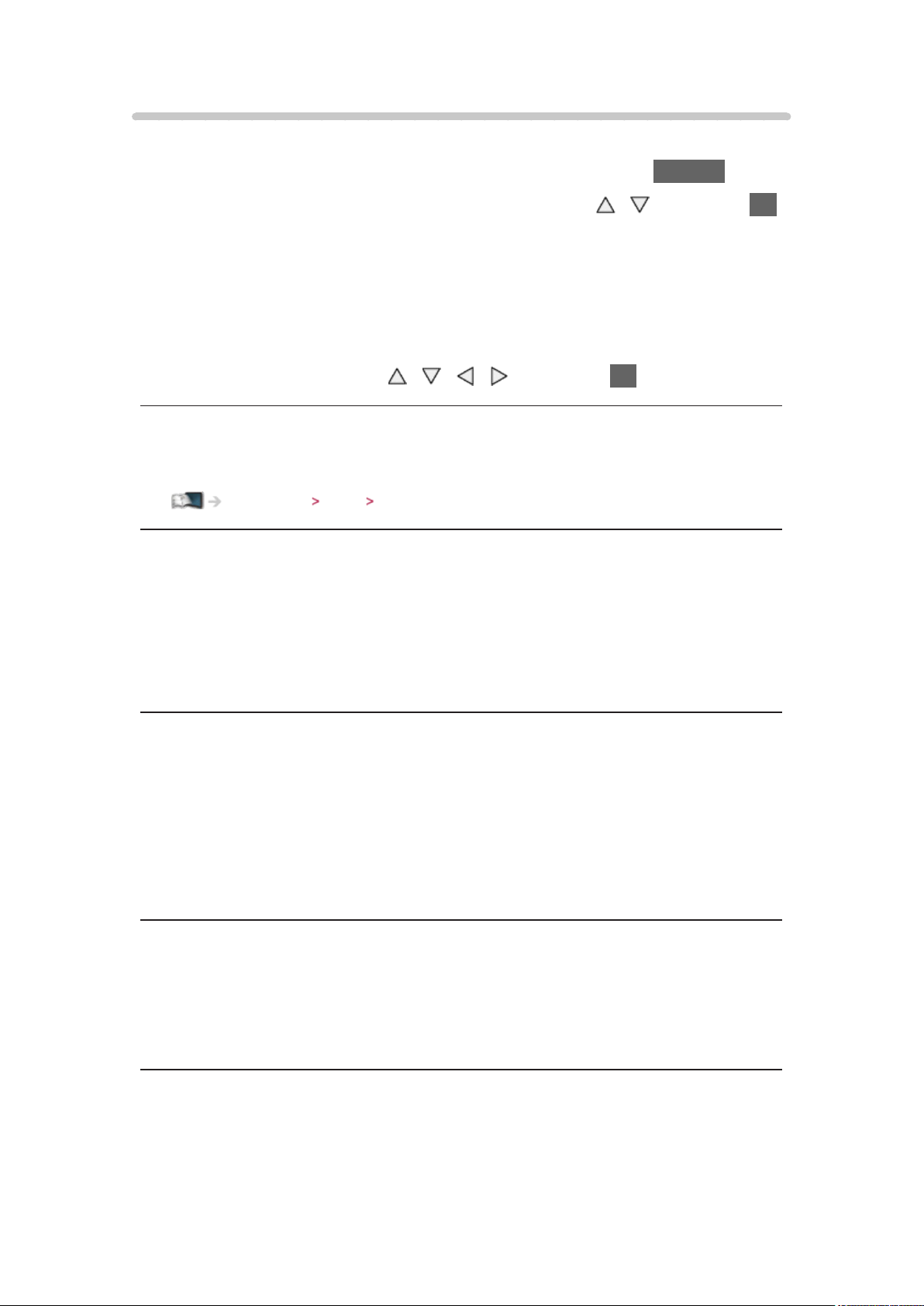
Дополнительное меню
Підтвердьте або змініть поточний стан.
1. Відобразіть Дополнительное меню екран за допомогою OPTION
2. Виберіть один із наступних пунктів за допомогою
/ і натисніть OK
для доступу
Голосовые подсказки / Мульти видео / Мульти аудио / 2 аудиоканала /
Субканал / Язык субтитров / Язык телетекста / Язык телетекста / MPX
/ Коррекция громк.
●
Параметри цієї функції відрізняються залежно від обраної країни.
3. Установіть за допомогою
/ / / і натисніть OK для збереження
Голосовые подсказки
Настройки голосового супроводу для користувачів із порушенням зору
Настройки Звук Голосовые подсказки
Мульти видео
Вибір із групи відеосигналів (якщо даний параметр доступний).
●
Ця настройка не запам’ятовується й повернеться до значення за
замовчуванням після виходу з поточної програми.
●
Для режиму DVB
Мульти аудио
Вибір іншої мови доріжки звукового каналу (якщо цей параметр
доступний).
●
Ця настройка не запам’ятовується й повернеться до значення за
замовчуванням після виходу з поточної програми.
●
Для режиму DVB
2 аудиоканала
Вибір стереофонічного або монофонічного режиму (якщо цей параметр
доступний).
●
Для режиму DVB
- 21 -
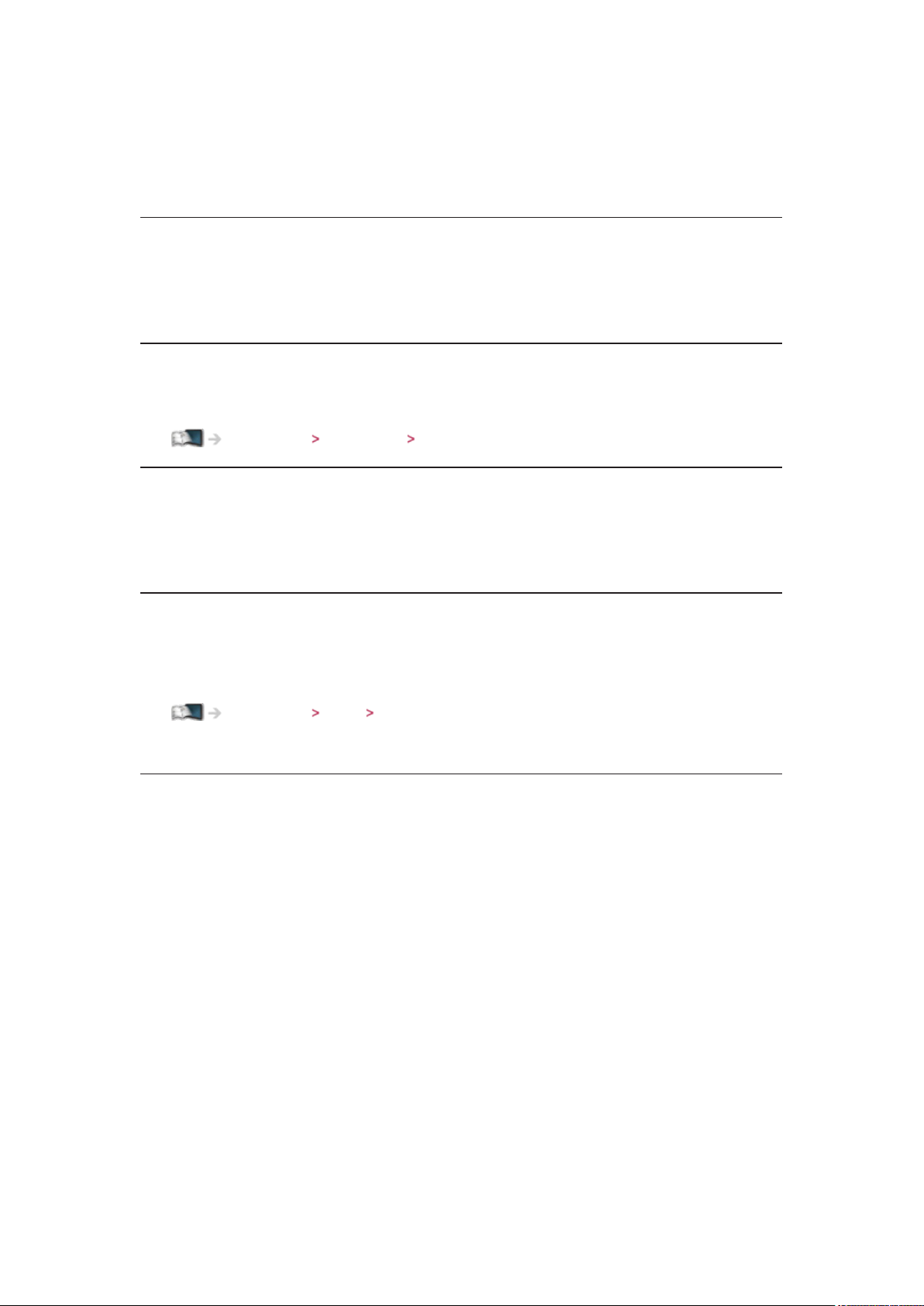
Субканал
Вибір програми або субканалу, що надходять із мультифіда (якщо цей
параметр доступний).
●
Для режиму DVB
Язык субтитров
Вибір мови субтитрів (якщо даний параметр доступний).
●
Для режиму DVB
Язык телетекста
Визначення шрифту мови телетексту.
Настройки Установки Настройки экрана
Язык телетекста
Вибір іншої мови телетексту (якщо цей параметр доступний).
●
Для режиму DVB
MPX
Вибір мультиплексного звукового режиму (якщо цей параметр
доступний).
Настройки Звук Додаткові настройки
●
Для аналогового режиму
Коррекция громк.
Регулювання гучності кожного окремого каналу або режиму входу.
- 22 -
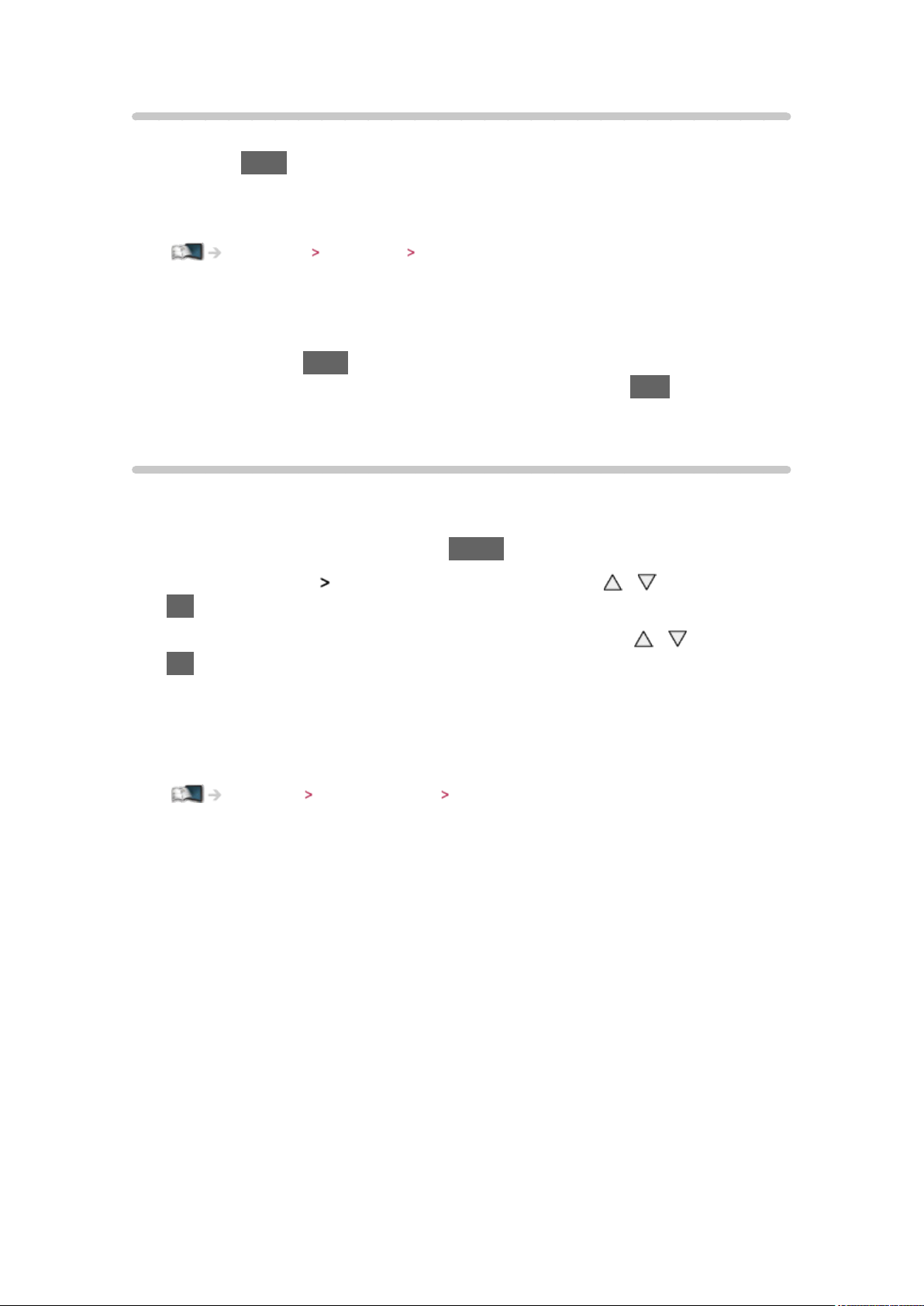
Субтитры
Відображення / приховання субтитрів (якщо цей параметр доступний) за
допомогою STTL.
●
Для вибору бажаної мови для субтитрів DVB (якщо цей параметр
доступний) установіть Предпочт. субтитры.
Настройки Установки Язык
= Примітка =
●
На 3D-зображеннях субтитри можуть відображатися неправильно.
●
При натисканні STTL в аналоговому режимі запускається послуга
телетексту та викликає улюблену сторінку. Натисніть EXIT, щоб
повернутися до режиму перегляду телевізора.
Таймер откл ТВ
Автоматичний перехід телевізора до режиму очікування після
зазначеного періоду часу.
1. Відобразіть меню за допомогою MENU
2. Виберіть Таймер
Таймер откл ТВ за допомогою / і натисніть
OK для доступу
3. Виберіть час із інтервалом у 15 хвилин за допомогою
/ і натисніть
OK для встановлення
90 / 75 / 60 / 45 / 30 / 15 / Выкл. (минут)
●
Для скасування встановіть на Выкл. або вимкніть телевізор.
●
Час, що залишився, відображається на інформаційному банері.
Перегляд Основні функції Інформаційний банер
●
Коли до вимкнення залишається не більше 3 хвилин, на екрані
починає блимати час, що залишився.
- 23 -
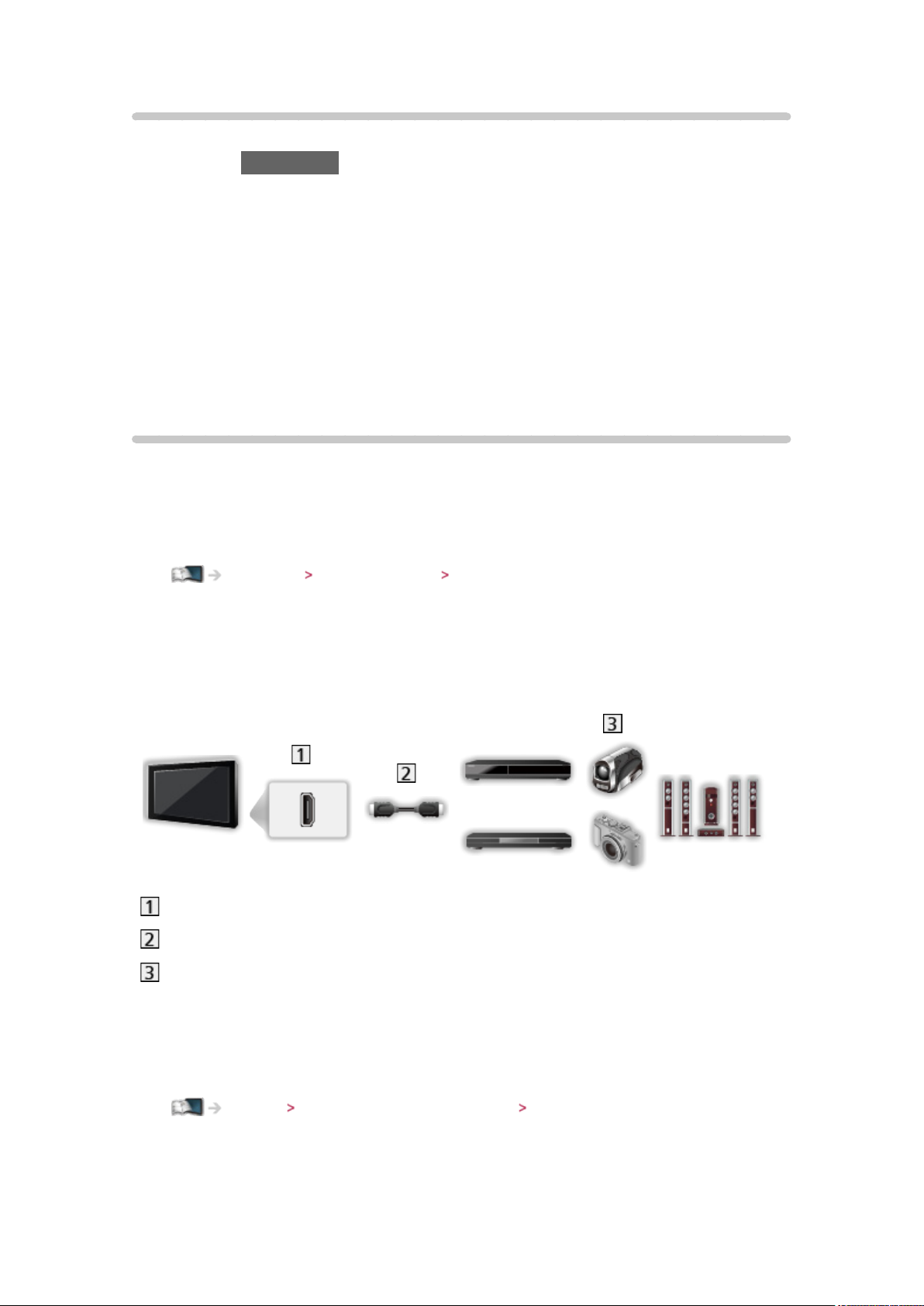
Попередній перегляд
Просте перемикання на попередній канал перегляду або режим входу за
допомогою LAST VIEW.
●
Натисніть ще раз, щоб повернутися до поточного перегляду.
= Примітка =
●
Перегляд, що триває менше 10 секунд, не вважається попереднім
каналом або режимом входу.
Зовнішнє обладнання
Зовнішнє підключення
На цих схемах зображено рекомендований спосіб підключення
телевізора до різноманітного обладнання. Для підключення іншого
обладнання дивіться інструкції до цього обладнання.
●
Для основного підключення
Перегляд Основні функції Основні підключення
●
Виконуючи підключення, перевіряйте, щоб штекери кабелів
відповідали типам гнізд.
■ Обладнання HDMI
Гніздо HDMI
Повністю екранований HDMI-сумісний кабель
Записуючий пристрій / програвач / 3D-сумісний програвач / приставка /
відеокамера / підсилювач із акустичною системою
= Примітка =
●
Для підключень VIERA Link
Функції VIERA Link „HDAVI Control™” Коротко про VIERA Link
●
Використовуйте HDMI2 для підключення підсилювача. Дане з’єднання
застосовується при використанні підсилювача з функцією ARC
(функція зворотного аудіоканалу).
- 24 -
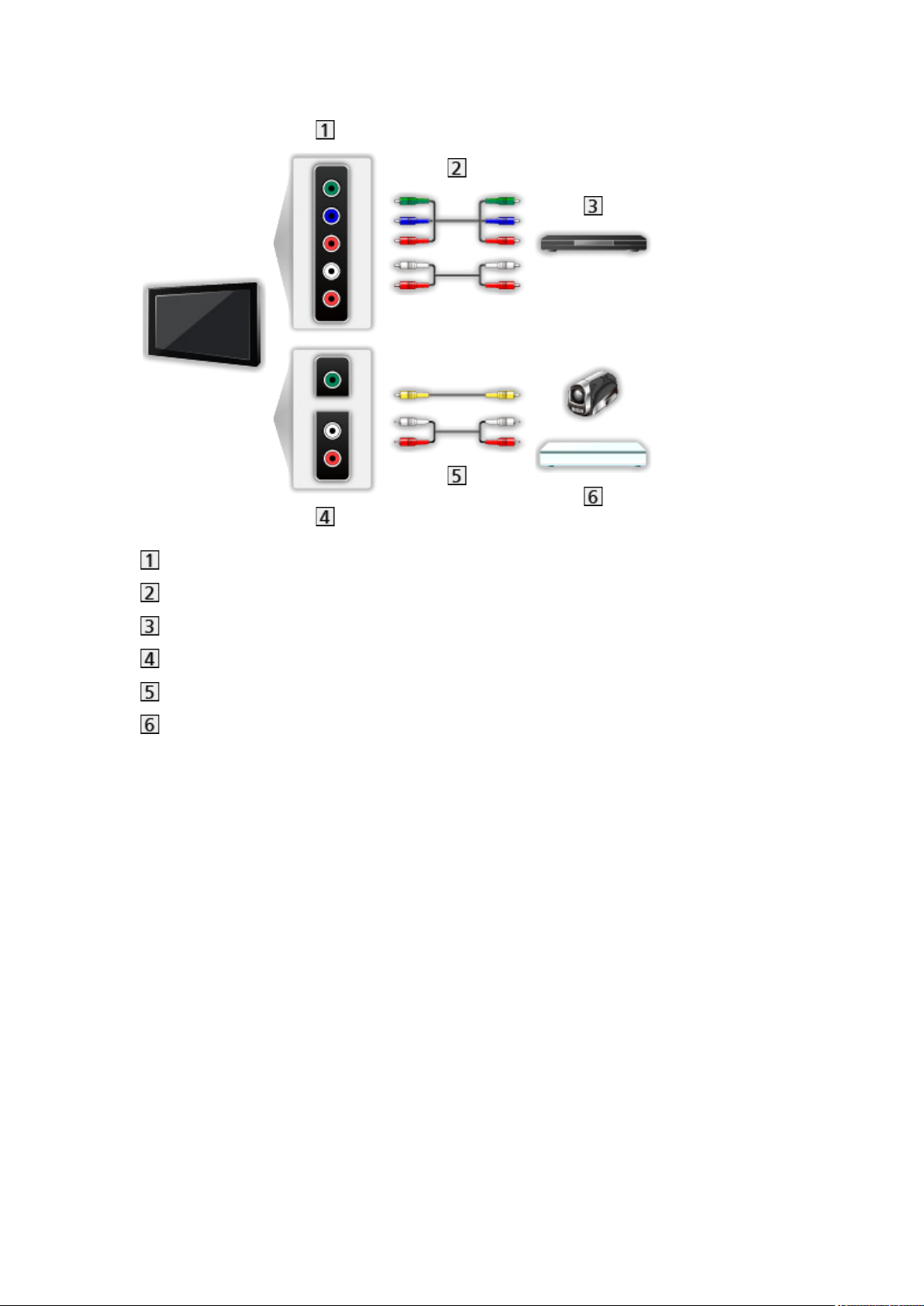
■ Пристрої AV
Гніздо AV2 (COMPONENT)
Компонентні кабелі
DVD-програвач
Гніздо AV2 (VIDEO)
Композитні кабелі
Відеокамера / ігрове обладнання
- 25 -
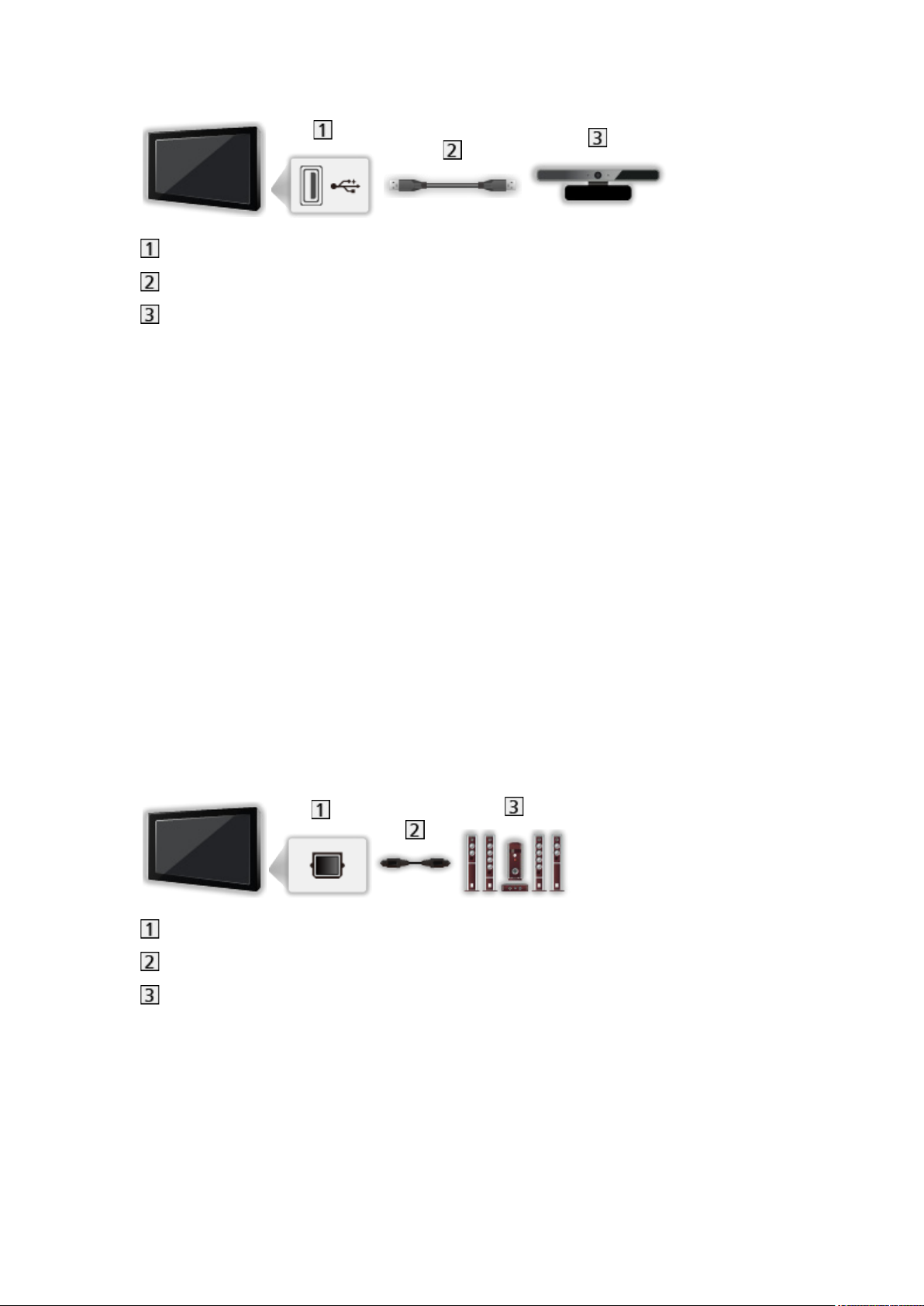
■ USB-пристрої
USB-порт
USB-кабель
Камера для відеозв’язку
= Примітка =
●
Рекомендується підключати пристрої безпосередньо до USB-портів
телевізора.
●
Ви не можете використовувати одночасно два або більше USBпристроїв однакового типу, крім флеш-пам’яті USB.
●
Використовуйте USB-порт 1 для підключення камери для відеозв’язку.
●
Деякі USB-пристрої або USB HUB не можуть використовуватися з цим
телевізором.
●
Ви не можете підключати будь-які пристрої за допомогою USBкартридера.
●
Додаткова інформація щодо цих пристроїв може знаходитися на вебсайті (тільки англійською мовою)
http://panasonic.net/viera/support
■ Для прослуховування через акустичну систему
DIGITAL AUDIO
Цифровий оптичний аудіокабель
Підсилювач з акустичною системою
●
Щоб насолоджуватись звуком із зовнішнього обладнання в
багатоканальному звуковому форматі, (наприклад, Dolby Digital
5,1-канальний), підключіть обладнання до підсилювача. Інформацію
щодо з’єднання можна знайти в інструкціях з експлуатації обладнання
та підсилювача.
- 26 -
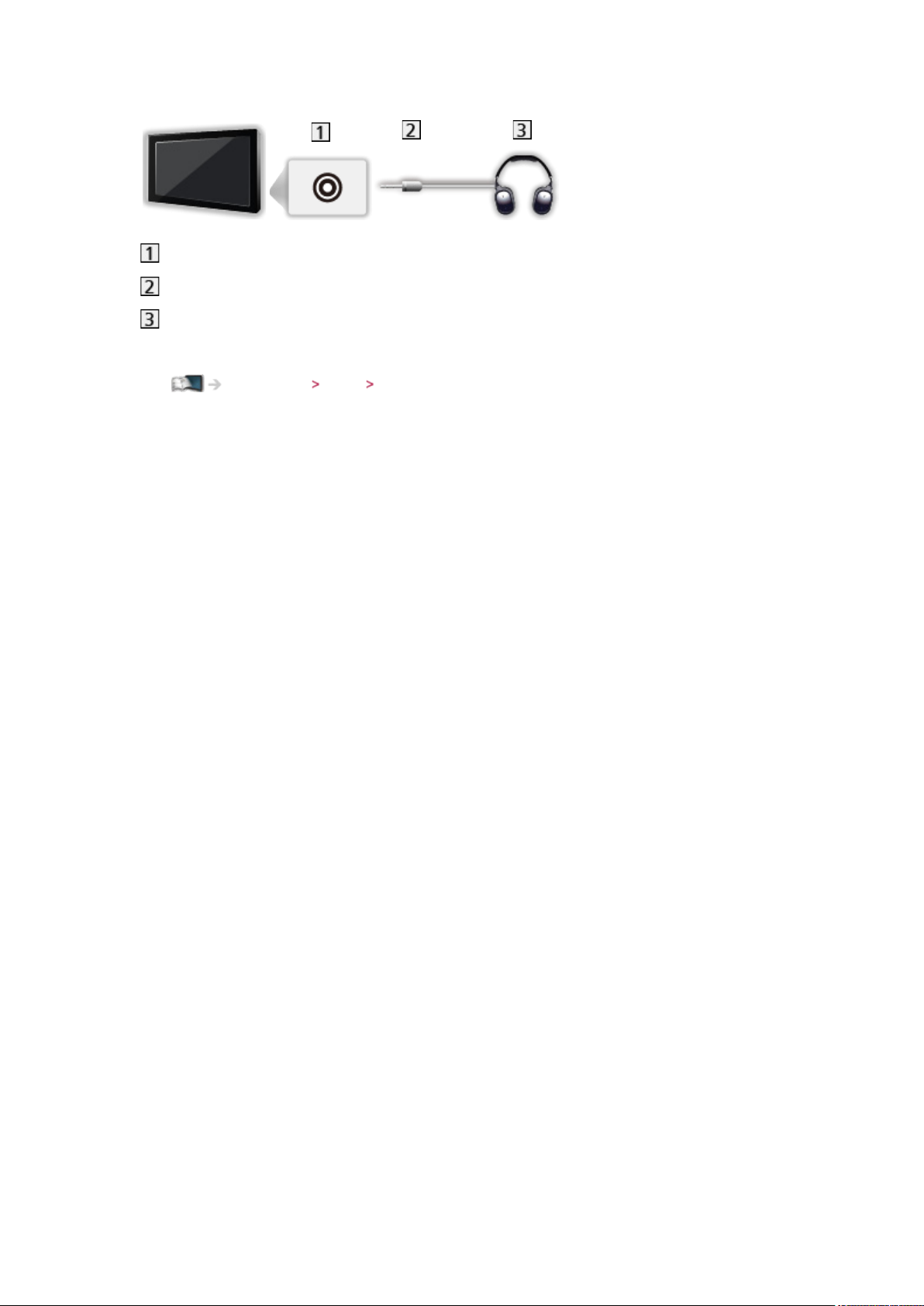
■ Навушники
Гніздо для навушників
Міні-штекер M3, стерео
Навушники
●
Щоб відрегулювати гучність, задайте Громк. наyшников.
Настройки Звук Настройки гучності
- 27 -
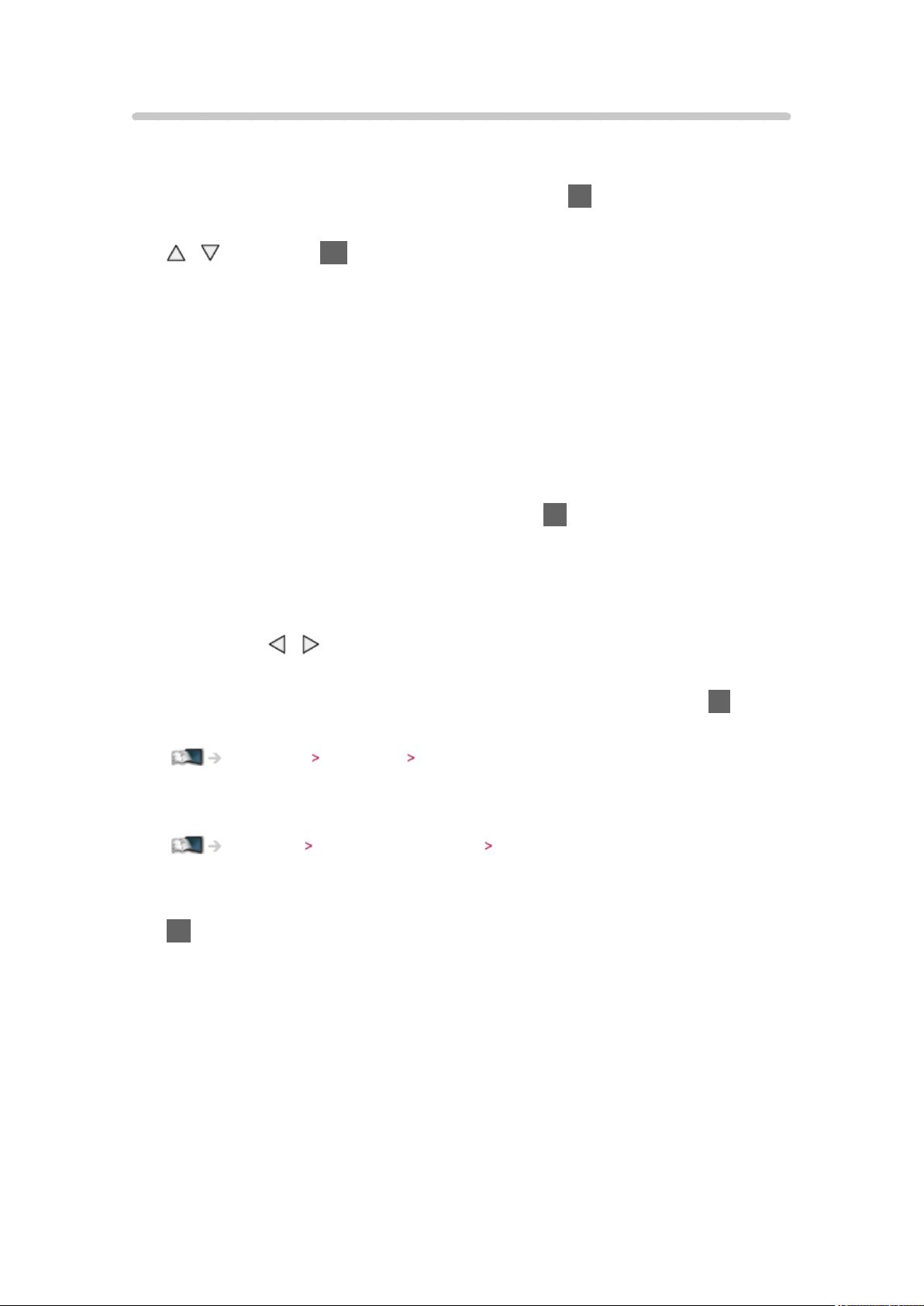
Перегляд через зовнішній вхід
Підключіть зовнішнє обладнання (відеомагнітофони, DVD-обладнання
тощо) та насолоджуйтесь переглядом.
1. Відобразіть меню вибору входу за допомогою AV
2. Виберіть режим входу, до якого підключене обладнання, за допомогою
/ і натисніть OK для перегляду (Обраний режим відображається
ліворуч у верхній частині екрана)
●
При приєднанні через SCART телевізор автоматично приймає вхідні
сигнали, коли розпочинається відтворення.
– Вхідні сигнали автоматично визначаються гніздом SCART (контакт
8).
– Ця функція також доступна для з’єднань HDMI.
– Якщо режим входу не перемикається автоматично, виконайте
описані вище дії або перевірте настройку обладнання.
●
Ви також можете вибрати вхід, натискаючи AV а пульті дистанційного
керування або INPUT/OK/HOLD for MENU на панелі керування
телевізора. Повторно натискайте, доки не буде обраний необхідний
вхід.
●
Перемикання між COMPONENT і VIDEO в AV2 здійснюйте за
допомогою / .
●
Ви можете помітити або пропустити кожний режим входу. Пропущені
режими входу не будуть відображатися при натисканні кнопки AV.
(Метки входа)
Настройки Установки Настройки экрана
●
Пульт дистанційного керування може керувати контентом або
зовнішнім обладнанням.
Перегляд Зовнішнє обладнання Керування за допомогою пульта
дистанційного керування телевізора
●
Для повернення до режиму перегляду телевізора
TV
= Примітка =
●
Якщо на зовнішньому обладнанні є функція налаштування формату
зображення, установіть формат на 16:9.
●
Докладнішу інформацію отримайте з інструкції до обладнання або
зверніться до місцевого представника.
- 28 -
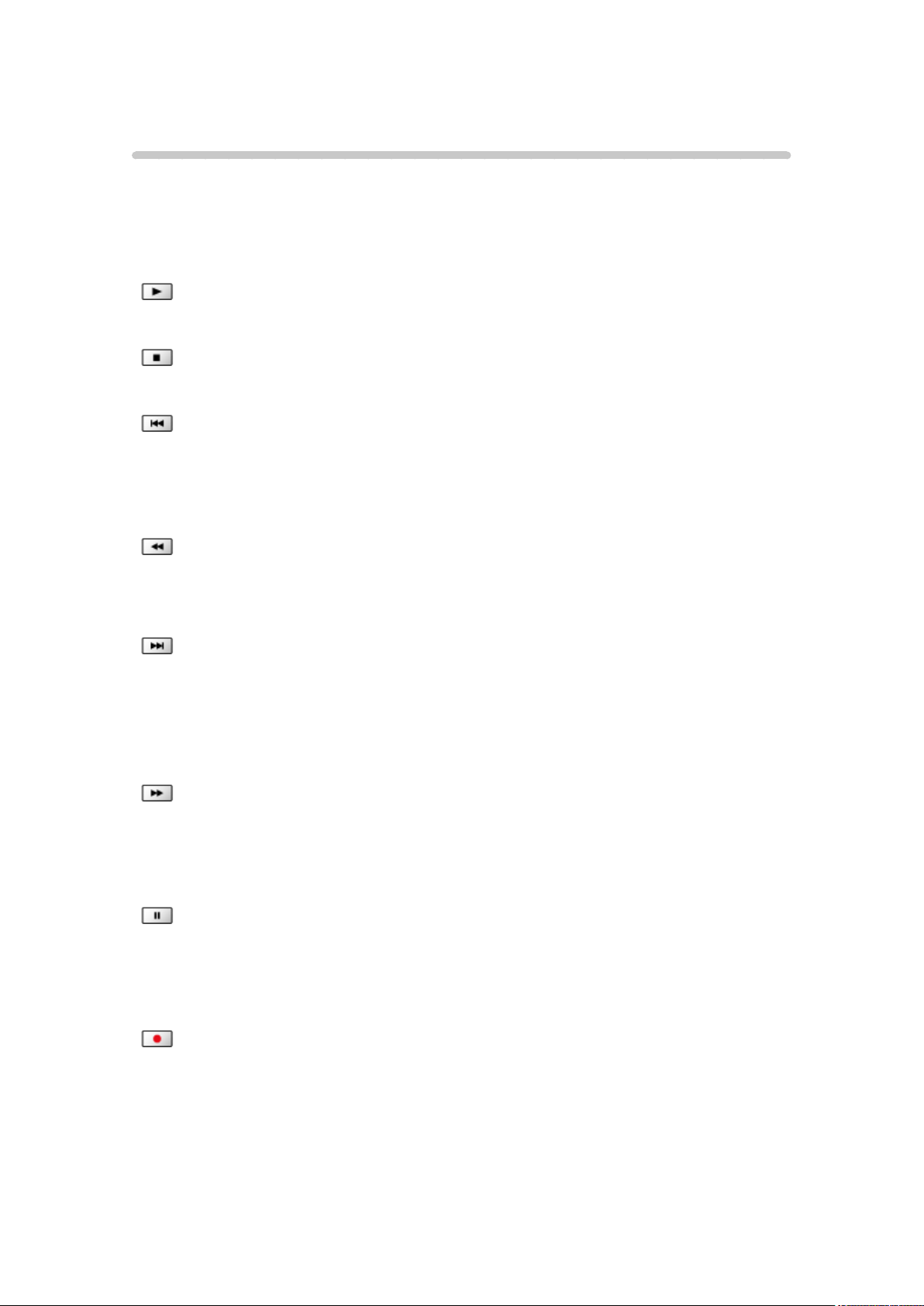
Керування за допомогою пульта дистанційного керування телевізора
Контентом у медіаплеєрі / на медіасервері, функціями запису або
підключеним до телевізора обладнанням можна керувати за допомогою
описаних нижче кнопок пульта дистанційного керування цього телевізора.
:
Відтворення відеокасети / DVD / відеоконтента
:
Зупинення операцій
:
Перемотування назад, швидкий перегляд зображення назад (VCR)
Пропуск до попередньої доріжки, заголовку або розділу (DVD /
відеоконтент)
:
Перемотування назад, швидкий перегляд зображення назад (VCR)
Пошук у зворотному напрямку (DVD / відеоконтент)
:
Швидке перемотування вперед, швидкий перегляд зображення
вперед (VCR)
Пропуск до наступної доріжки, заголовку або розділу (DVD /
відеоконтент)
:
Швидке перемотування вперед, швидкий перегляд зображення
вперед (VCR)
Пошук у прямому напрямку (DVD / відеоконтент)
:
Пауза / поновлення
Натисніть та утримуйте для відтворення на маленькій швидкості
(DVD)
:
Запуск запису (DVD-рекордер / відеомагнітофон)
- 29 -
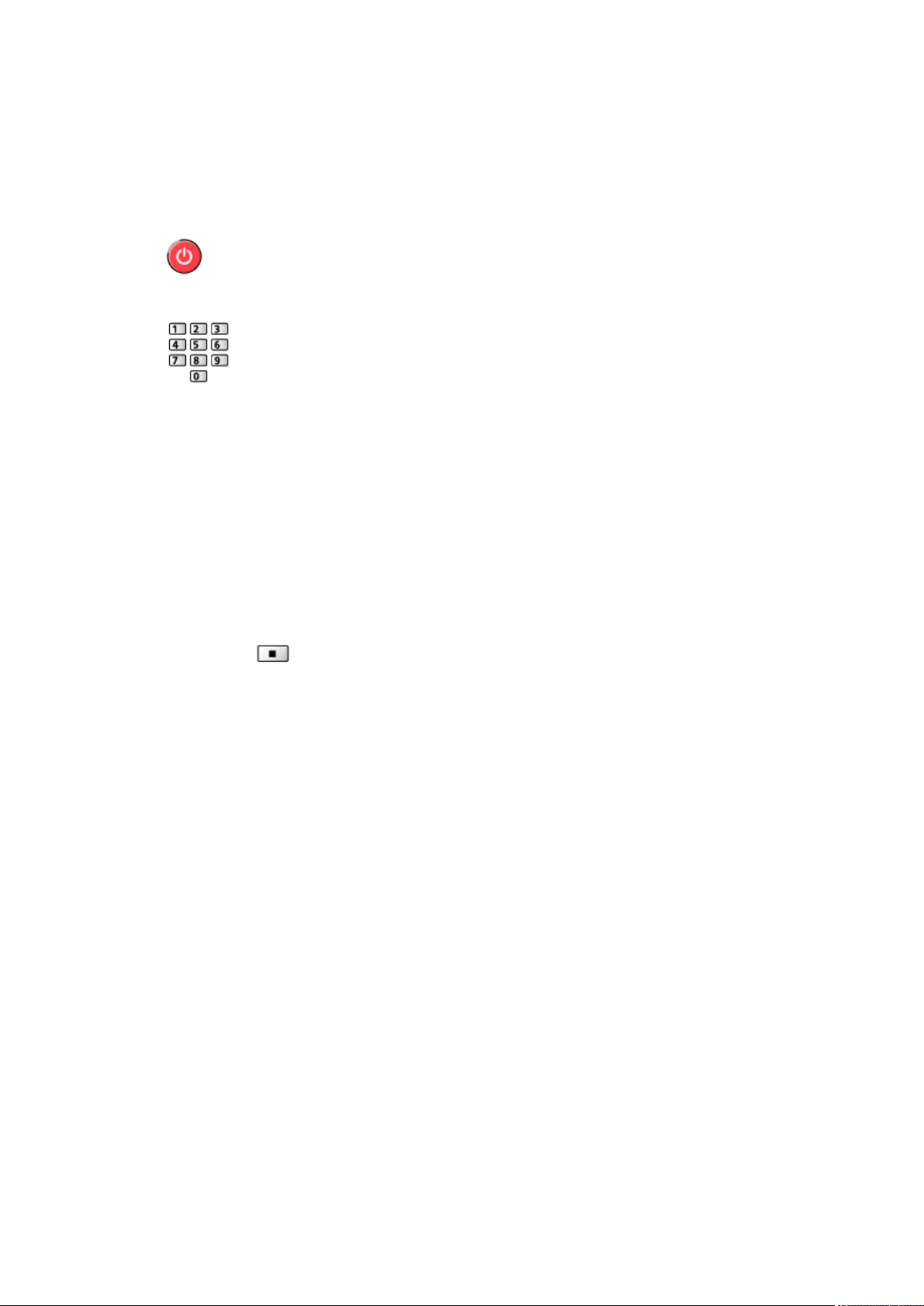
■ Як змінити код
Кожний продукт Panasonic має власний код дистанційного керування.
Змінюйте код відповідно до продукту, яким Ви хочете керувати.
1. Натисніть та утримуйте перемикач увімкнення / вимкнення телевізора
(режиму очікування) протягом таких операцій
2. Уведіть відповідний код за допомогою цифрових кнопок
●
Коди для кожного продукту й функцій
70: DVD-рекордер, DVD-програвач, програвач дисків формату Blu-ray
71: Домашній кінотеатр, домашній кінотеатр із підтримкою дисків
формату Blu-ray
72: Відеомагнітофон
73 (за замовчуванням):
Використання для роботи медіаплеєра, функцій DLNA, продуктів із
функцією VIERA Link
3. Натисніть
для зміни
= Примітка =
●
Переконайтеся, що після зміни коду пульт дистанційного керування
працює правильно.
●
Якщо відбулась заміна батарей, коди можуть повернутися до значень
за замовчуванням.
●
Залежно від обладнання деякі операції можуть бути недоступними.
- 30 -
